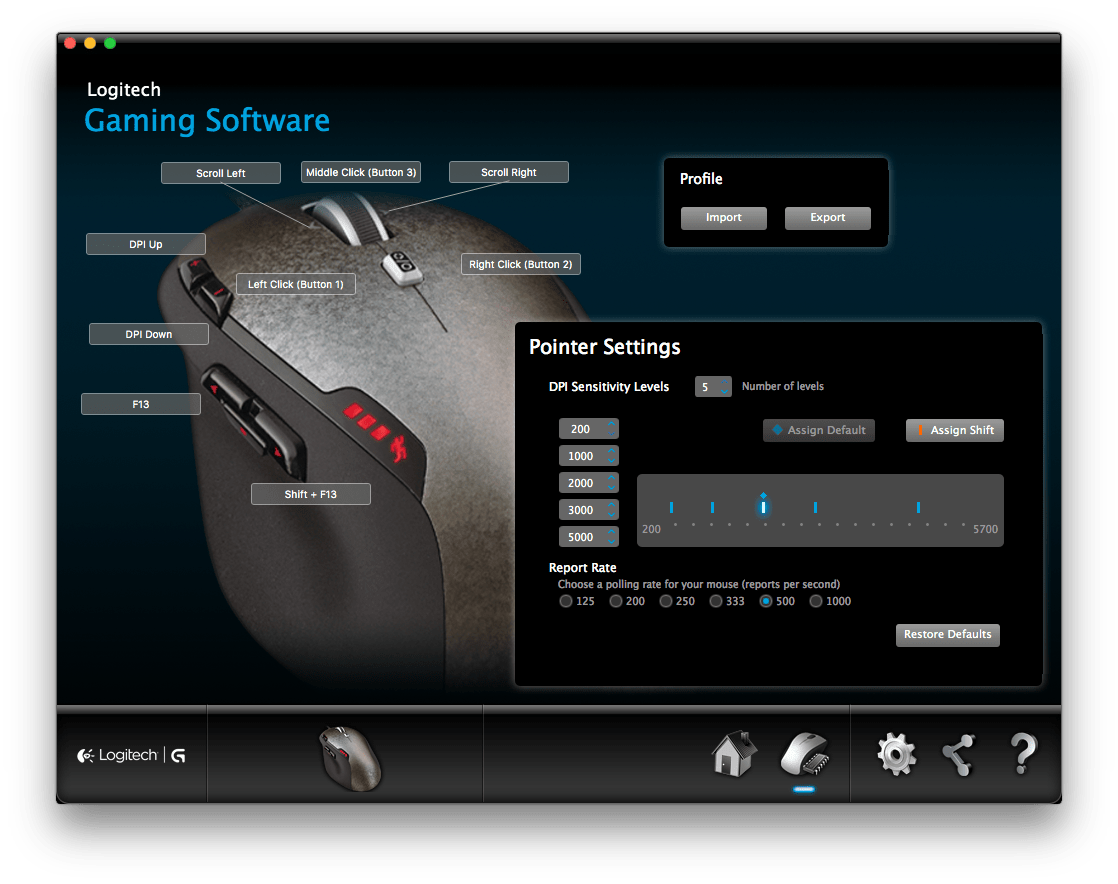Программа для записи мыши
Здравствуйте, дорогие друзья! Недавно мне понадобилась программа, которая смогла бы записать все действия мышки и повторить мои движения. Не подумайте, что я пытался заниматься спамом. Просто решил поэкспериментировать с одной интернет игрой, которая, по словам народных умельцев, может приносить весьма немаленький доход. Если использовать определенные хитрости, конечно.
Отчет по тесту игры можете прочитать в моей статье «Igrun.com свое возьмет!»
Сегодня я расскажу вам о том, что такое программа для записи мыши RoboMouse, зачем она нужна и как её применять.
Скачать RoboMouse можно здесь. Сначала я дам немного общей информации, а потом поподробнее расскажу о том, как пользоваться этим софтом.
Программа для записи мышки RoboMouse записывает все движения, клики, перемещения окон и других элементов, а также дает пользователю возможность повторять сохраненные движения в любом количестве. Давайте от теории перейдем к практике и установим программу

Установка RoboMouse
После открытия инсталляционного файла, появится окно приветствия программы. Нажмите кнопку «Далее».
В следующем окне вам предложат путь установки программы «C:\Program Files\RoboMouse», оставляем по умолчанию и нажимаем «Далее».
Нажимаем кнопку «Далее».
Если не хотите загромождать рабочий стол лишними ярлыками, уберите галочку «Создать ярлык на Рабочем столе», нажмите «Далее».
Программа готова для установки на ваш компьютер. Чтобы продолжить инсталляцию, нажмите кнопку «Установить».
«Горячие клавиши» помогут вам записать свои действия на много качественнее, чем вы бы могли сделать, используя интерфейс программы. Это связано с тем, что в процессе записи, RoboMouse сворачивается в трей, и для остановки записи, вам потребуется ее открывать из трея. Это не совсем удобно, особенно если вам нужно сохранить две или более цепочки движений.
Это не совсем удобно, особенно если вам нужно сохранить две или более цепочки движений.
Чтобы начать запись действий, необходимо нажать на кнопку «Запись» или «ALT»+«F9». После этого программа свернется в трей. Теперь можно совершать движения для записи. Когда вы произвели все необходимые действия, нажмите сочетания кнопок «ALT»+ «F10» и запись остановится.
Если хотите проверить, правильно ли записаны действия, нажмите на кнопку «Воспроизвести» или сочетание кнопок «ALT» + «F11». Удостоверившись, что всё прошло успешно, сохраните запись, нажав на кнопку «Сохранить». Если запись не удачная, то нажмите на кнопку «Очистить» и попробуйте воспроизвести процесс снова.
Если вам требуется, чтобы данная запись повторялась неоднократно, укажите в правой части окна программы число повторов.
P.S.: Кто не понял как с ней работать:
Программа повторяющая действия мышки и клавиатуры.
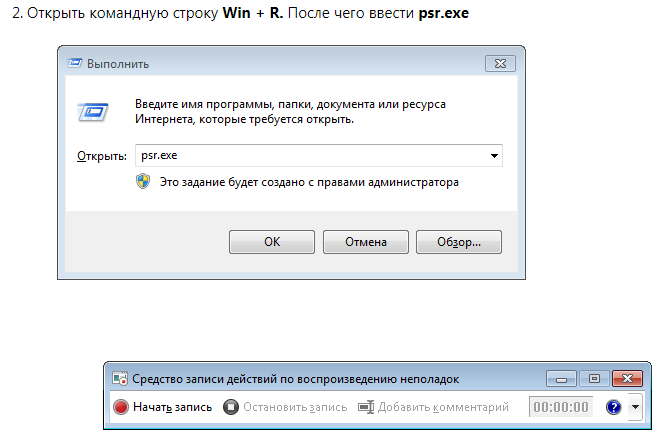 Автокликер
АвтокликерДата публикации 18.08.2020
Часто при работе в офисных приложениях или при во время компьютерных игр возникает необходимость повторять определенную монотонную последовательность движений и нажатий мышки (клавиатуры) или выполнения ряда подобных операций на клавиатуре и мышке. Для данных целей можно написать какой либо макрос или небольшую программку «заточенную» под определенную задачу, но в 96% случаев, а то и более пользователь не знаком с языками программирования. Самый простой способ автоматизации однотипных действий на клавиатуре и мышке это использование программы автокликера, например
Принцип работы очень простой: выполнить полный цикл каких либо действий (движений мышкой, кликов, нажатий клавиш на клавиатуре) и записать их, а затем нажать на кнопку «воспроизведения». После чего программа выполнит всё вместо Вас согласно ранее записанного алгоритма.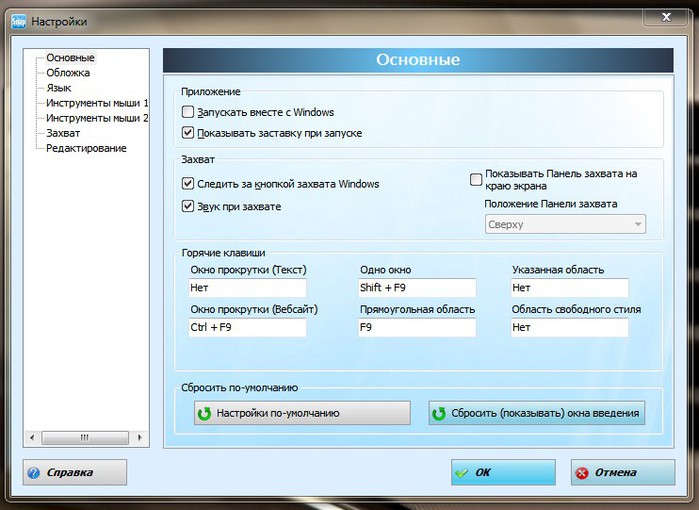
Программу повторяющую действия мышки и нажатия клавиш клавиатуры можно бесплатно скачать с официального сайта компании, где есть демо-версия с ограничением на выполнение действий в 3 минуты или 5 одинаковых циклов. Или можно поискать бесплатную полную версию.
Программа имеет множество достоинств:
- простой и интуитивно понятный интерфейс
- запись с обеих устройств ввода одновременно (мышки и клавиатуры)
- создание *.exe файла с перечнем действий клавиатуры и мышки, который можно запустить автономно без программы Automatic Mouse and Keyboard
- ввод координат и действий вручную
- выключение компьютера после выполнения задач
- и много-много других полезных функций
- минимум мощности компьютера и любая версия Windows XP, Windows 7, Windows 8, Windows 8.1, Windows 10
но
есть и пара ложек дегтя:
- программа платная (но можно найти и взломанную на просторах Интернета)
- английский язык интерфейса (хотя программа интуитивно понятна)
Коротко опишу работу с программой.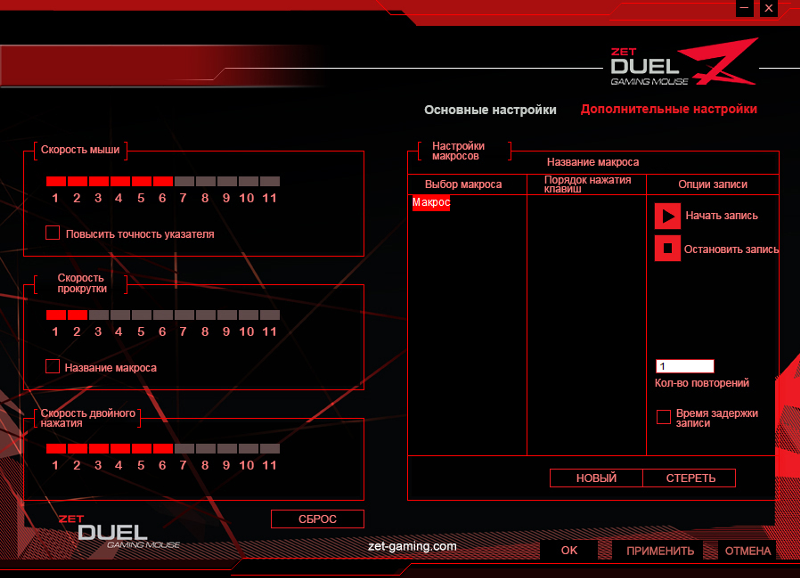
- Запускаем программу Automatic Mouse and Keyboard
- Жмем кнопку «Record» (или жмем Alt+F1) и выполняем те действия клавиатуры и мышки, которые нужно записать
- Жмем «Stop» (в правой нижней части экрана) или жмем «Alt+F2«
- Даем название (какое захотим) действию и сохраняем его
- Выставляем количество повторений (циклов) или время работы созданного макроса
Кроме того ОЧЕНЬ ХОРОШЕЙ функцией является запись действий мышки и клавиатуры в исполнительный *.exe файл, который может работать независимо от программы Automatic Mouse and Keyboard. Для этого зайти «File -> Compile to EXE…»
ПредыдущаяСтатьиПрограмма для просмотра фильмов на английском с субтитрами
СледующаяСтатьиПрошивка роутера TP-LINK. Настройка WiFi роутера TP-Link на примере TL-WR841N
Аналоги Mouse Recorder Premium — 6 похожих программ и сервисов для замены
Mouse Recorder Premium — это бесплатная программа для записи макросов, позволяющая автоматизировать повторяющиеся задачи.
Особенности:
— Его так же легко использовать, как и магнитофон: он записывает движения мыши, щелчки, нажатия клавиш и воспроизводит действия бесконечно, с настраиваемой скоростью.
— Встроенный редактор макросов позволяет пользователям улучшать свои записи с помощью мощных функций. Например, определение цвета пикселей может приостанавливать воспроизведение макроса до тех пор, пока конкретный пиксель не изменится на определенный цвет. Применительно к автоматизации браузера Mouse Recorder- будет ждать полной загрузки веб-страницы, прежде чем приступить к автоматизации браузера.
— Усовершенствованный алгоритм записи определяет изменения между условиями записи и воспроизведения, такими как перемещенные или измененные окна программы, обеспечивая точные, надежные и безотказные макросы Windows.
— Mouse Recorder анализирует записанные действия и объединяет движения мыши, щелчки мыши и ввод текста в редактируемые действия. Визуальное отображение наложения пути мыши позволяет легко идентифицировать части ее автоматизации.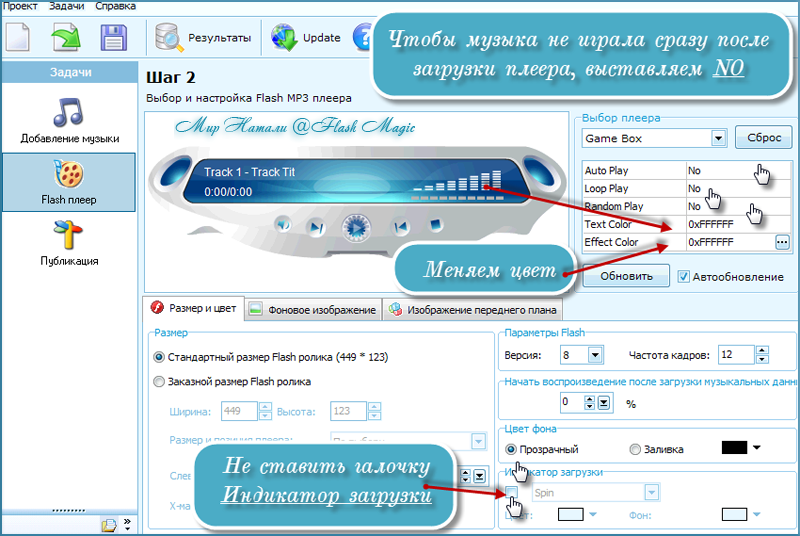
— Резкие движения мышью можно упростить до плавных движений, что позволяет пользователям создавать красивые обучающие видеофильмы.
— Отдельный Text Expander может импортировать макросы Mouse Recorder для предоставления мощных дополнительных функций:
* Запуск макросов с помощью горячих клавиш или текстовых сокращений.
* Управление макросами в настраиваемой структуре папок.
* Совместное использование макросов с профессиональной клиент-серверной архитектурой и поддержкой SQL-сервера.
* Синхронизация макросов через Dropbox или любые другие решения облачного хранилища.
Mouse Recorder Premium — бесплатная программа для личного и коммерческого использования без ограничений по функциям.
Автокликер запоминающий движение мыши. Macro Recorder
Мышкокликер — простенькая программа-кликер с помощью которой можно эмитировать нажатия левой кнопки мыши и до двух клавиш клавиатуры через определенные промежутки времени.
Программу потихоньку улучшаю в зависимости от своих потребностей, писал ее чисто для себя и не надо ждать от нее чего-то сверхъестественного, это простейший кликер с элементарными настройками (по началу вообще не было никаких кнопок только одно поле с интервалом времени).
Скачать Мышкокликер by SF (Прямая ссылка, RAR архив)
Видео инструкция о том, как пользоваться программой.
В версиях Windows начиная с Vista в момент старта и остановки таймера программы будет воспроизведен звуковой сигнал (ХР и ниже эту функцию на поддерживают).
Пара слов:
- На большинстве клавиш формы есть всплывающие подсказки, наводите курсор мыши на непонятные вам поля.
- Кликнув на поле с двумя окошками в верхнем правом углу программы можно установить режим «Поверх всех окон». (Золотое — активен)
- Кликнув на поле с замочком в верхнем правом углу программы можно отключить горячие клавиши.
 (Золотое — активен)
(Золотое — активен) - Можно указать модификатор для горячих клавиш: Fn + Shift, Ctrl, Alt.
- Все изменения для разных наборов автоматически сохраняются при закрытии программы и загружаются при ее старте.
Горячие клавиши:
- F9 — Переключение «Зеленого поля» на следующее для выбора координат.
- F10 — Сохранить координат клика для выбранного зеленым цветом поля.
- F11 — Запуск таймеров.
- F12 — Остановка таймеров.
Инструкция по таймеру ЛКМ:
При первом запуске программы нажимаем кнопку «Add», в появившееся поле вводим название набора и подтверждаем (Любое ваше название).
В выпадающее меню добавится ваше название набора и сделается активным. Так же станет активной область «Таймер ЛКМ».
В поле с цифрой «60», «Время цикла», вводим желаемое время цикла, т.е. время, через которое выставленные вами клики (описано далее) буду повторяться.
Ниже находится кнопка «+/-» кликнув на которую левой кнопкой мыши добавится еще одно поле (максимум 99 полей), кликнув правой кнопкой мыши поле удалится (минимум 3 поля).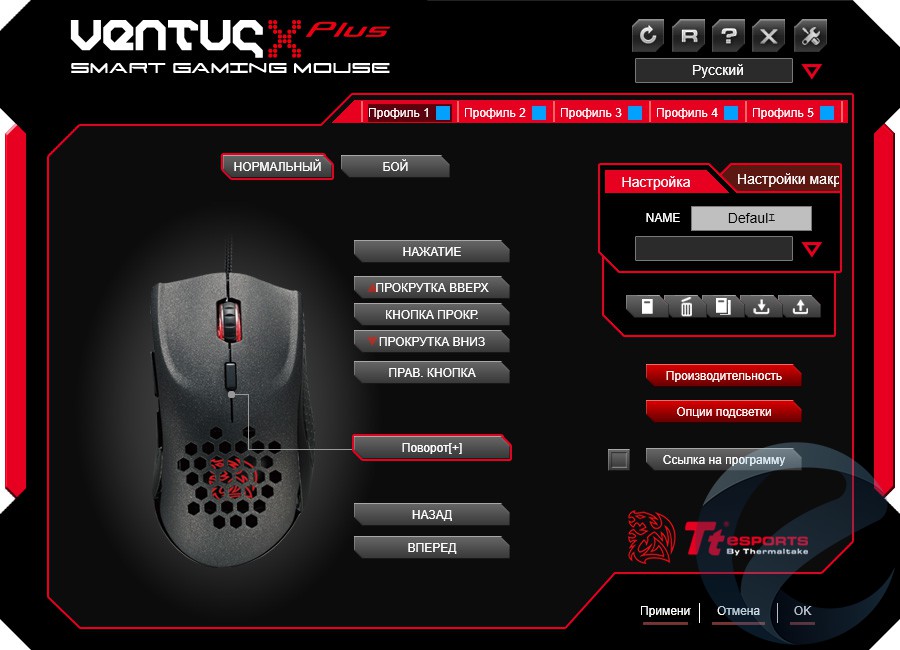
Кликнув на серое поле с порядковым номером ячейки это поле и поле с вводом секунды клика станет зеленым. При «Зеленом поле» наведите курсор на нужное место экрана и нажмите клавишу «F10» при этом поле в окне кликера изменит цвет на золотой, а координаты курсора для данного поля сохранятся в памяти программы.
Следующее за ним темное поле с цифрой «1» — переключатель количества (мгновенных) кликов для данного поля. Кликнув левой клавишей мыши цифра изменится в большую сторону (максимум до 6 кликов), правой — в меньшую, но не меньше 1.
Белое поле с возможностью ввода числа — поле в которое необходимо ввести секунду, на которой это поле сработает при запуске таймера. Если значение поля — «0», то никаких действий для этого поля программа при запуске таймера производить не будет.
Запускаем таймер нажатием клавиши «F11» и программа начнет процедуру кликов в выбранных вами координатах на выбранных секундах с заданным интервалом времени.
Дополнительно по таймеру ЛКМ:
Если не выбраны координаты ни для одного поля, то программа запомнит координаты курсора в момент запуска таймера и в момент каждого клика курсор будет возвращаться в то место.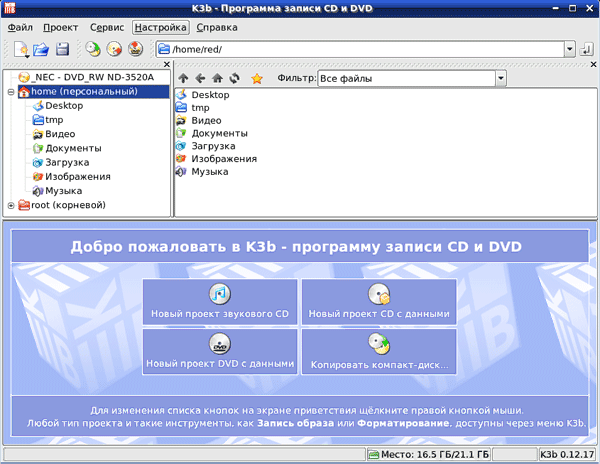
Если секунды кликов указаны для нескольких полей, а координаты кликов выбраны не для всех этих полей, то в следующие после клика «золотого» поля секунды клика, клик будет производиться в координаты выбранные для предыдущего «золотого» поля. (Ну как-то так. =D)
При клике на значок «Зеленый кружочек» появится напоминалка выбранных координат клика (если они выбраны), выбранные места на экране будут отмечены кружочками. Скрыть подсказку можно так же кликнув на эту иконку.
Инструкция по таймеру клавиш:
Над данной функцией программы я пока особо не работал. Кликните на поле «Развернуть панель клавиш» появится окно с параметрами. Отмечаем галочкой таймер клика клавиши (Их всего 2). Выбираем нужную клавишу в выпадающем списке. Указываем интервал и секунды, на которых будет производится нажатия (их всего 3). Запускаем таймеры нажатием на клавишу «F11».
Требования к системе:
Для запуска программы необходим .NET Framework v4.0 или новее.
История изменений в программе:
- 06.
 03.2011. Первая версия программы.
03.2011. Первая версия программы. - 13.03.2011. Добавлена возможность клика на определенных секундах в интервале времени.
- 24.04.2011. Добавлена возможность программного нажатия клавиш клавиатуры.
- 09.07.2011. Добавлен второй кликер для клавиатуры.
- 06.01.2012. Изменен способ наведения курсора, больше нет смещения.
- 22.01.2012. Добавлено 8 ячеек для клика ЛКМ, для каждой ячейки можно сохранять координаты клика мыши, в которые курсор переместиться непосредственно во время клика. Подробнее о процедуре сохранения координат в описании к программе.
- 28.01.2012. Для каждой ячейки добавлена возможность задеть количество кликов ЛМК. Ограничение до 6 кликов за тик.
- 04.02.2012. Изменена система ячеек для ЛКМ. Теперь по умолчанию три ячейки и кнопка «Добавить / Удалить» (+/-). При клике левой клавишей мыши на кнопку, динамически будет добавлено еще одно поле для клика, количество полей ограничено — 99.
 При клике правой клавишей — одно поле будет удалено.
При клике правой клавишей — одно поле будет удалено. - 05.02.2012. Сохранение настроек при закрытии программы и загрузка при следующем запуске.
- 12.02.2012. Реализована система профилей с сохранением параметров для каждого, добавление и удаление профилей.
- 18.02.2012. Добавлена блокировка горячих клавиш и модификаторы для них: Fn + Shift, Ctrl, Alt.
- 24.02.2012. Добавлена «Напоминалка» координат кликов ЛКМ. При клике на соответствующий значок на панели, на экране появятся отметки в виде кружков в местах сохраненных координат. Так же при нажатии на появившееся в верхнем левом углу экрана желтое поле, рядом с отметками появятся их номера.
- 28.02.2012. Добавлено переключение «Зеленого поля» по нажатию на F9.
Чтобы скачать бесплатно кликер (Auto Clicker), опуститесь вниз страницы . (Вирусов и троянов нет)
Что такое автокликер (AutoClicker) и для чего нужен
Данный AutoClicker — это многофункциональная программа «автокликер», её можно скачать с данной страницы.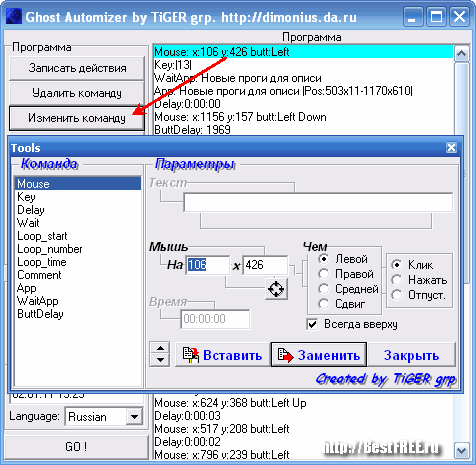 С её помощью можно делать запись действий мыши или вообще запись многих действий пользователя производимых на компьютерной клавиатуре и с мышью. Особенно AutoClicker требуется для мыши. Такой способ нужен, прежде всего, для последующего воспроизведения всех ранее записанных однотипных действий, например в играх. Ранее записанные манипуляции, будут храниться в специальном файле, который по произвольному желанию воспроизводится через AutoClicker. Причём, размер записанного файла не зависимо от объёма записи, будет совсем небольшим и много места не займёт. Возможности программы автокликер регулярно множатся и качественно совершенствуются. AutoClicker многократно тестировался на Win xp и Win 7, результаты превосходные и вопросов к утилите нет. После установки программы на компьютер, узнать кое что о ней, можно кликнув по закладке «?».
С её помощью можно делать запись действий мыши или вообще запись многих действий пользователя производимых на компьютерной клавиатуре и с мышью. Особенно AutoClicker требуется для мыши. Такой способ нужен, прежде всего, для последующего воспроизведения всех ранее записанных однотипных действий, например в играх. Ранее записанные манипуляции, будут храниться в специальном файле, который по произвольному желанию воспроизводится через AutoClicker. Причём, размер записанного файла не зависимо от объёма записи, будет совсем небольшим и много места не займёт. Возможности программы автокликер регулярно множатся и качественно совершенствуются. AutoClicker многократно тестировался на Win xp и Win 7, результаты превосходные и вопросов к утилите нет. После установки программы на компьютер, узнать кое что о ней, можно кликнув по закладке «?».Если кратко описать для чего нужен автокликер, то смысл в следующем – для автоматического выполнения любых нудных, рутинных и однотипных манипуляций, осуществляемых на пользовательских машинах.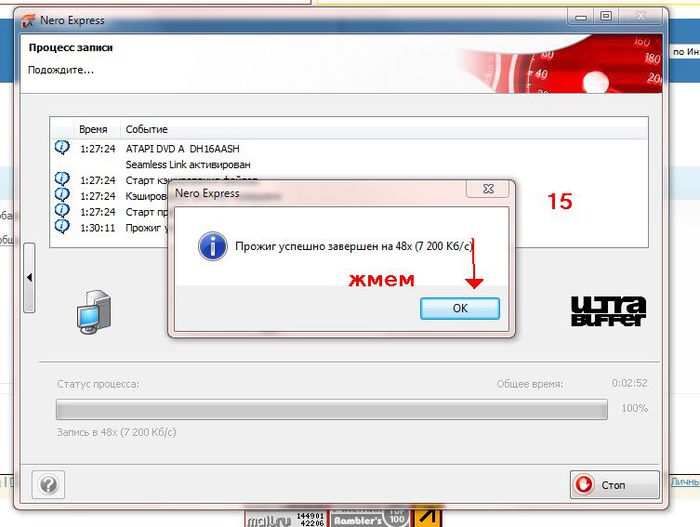 В частности, автокликеры используется, например, в играх, где часто присутствуют однообразные действия для каких либо целей. В играх AutoClicker с лёгкостью применяется, как автокликер «Perfect World», кликер «L2» или «Lineage 2», автокликер «WOW», автокликер «Rising Force Online» и огромная масса прочих похожих вариантов. Так же, как вариант, применяется при массовом просмотре сайтов, где нужны какие-то одинаковые действия или при заработках на кликах. За пару дней накопления опыта работы с программой и её настройками, работа через неё превращается в удовольствие.
В частности, автокликеры используется, например, в играх, где часто присутствуют однообразные действия для каких либо целей. В играх AutoClicker с лёгкостью применяется, как автокликер «Perfect World», кликер «L2» или «Lineage 2», автокликер «WOW», автокликер «Rising Force Online» и огромная масса прочих похожих вариантов. Так же, как вариант, применяется при массовом просмотре сайтов, где нужны какие-то одинаковые действия или при заработках на кликах. За пару дней накопления опыта работы с программой и её настройками, работа через неё превращается в удовольствие.
Основные функции автокликера
- Имеется возможность делать запись действий мыши и последующее воспроизведение любых действий пользователя с клавиатурой во время работы. Записанный файл с алгоритмом действий сохраняется.
- Автокликер эмулирует работу, как по всему экрану монитора, так и в периметре отдельно взятого окна и фрейма.
- В возможности программы входит такая функция, как чёткая привязка положений окон, с которыми производилась работа в момент записи действий к их возможному положению при воспроизведении записанного файла.
 Смысл данной функции в том, что если после записи, окно в периметре которого она шла, было смещено в сторону или изменен его размер и характер, то при воспроизведении будет именно так, как было в момент записи.
Смысл данной функции в том, что если после записи, окно в периметре которого она шла, было смещено в сторону или изменен его размер и характер, то при воспроизведении будет именно так, как было в момент записи. - Имеется возможность активировать надстройку «антикликер». Дающую возможность создавать видимость работы мыши системника и его клавиатуры на уровне «железа» — самого компьютера. При этом, например, «фрост» совсем не замечает и не мешает работе автокликера вообще.
- В AutoClicker есть многим нужная функция работы автокликера в свернутых окнах, что также весьма востребовано.
- Существует возможность установки контрольных точек при записи действий. Происходит привязка действий по времени, которые во время проигрывания записанного файла позволят за синхронизировать воспроизводимое с записанным. Это происходит, если имеют место быть незапланированные и случайные задержки в момент воспроизведения.
- Перед тем, как произойдёт во время записи клик мыши, автокликер автоматом делает запись цвет клавиши (кнопки, пикселя…) под курсором.
 При активации этой опции до записи, программа при воспроизведении проверяет цвет зоны под курсором мыши. Благодаря этому исключены неправильные авто клики, если что-то потом изменилось.
При активации этой опции до записи, программа при воспроизведении проверяет цвет зоны под курсором мыши. Благодаря этому исключены неправильные авто клики, если что-то потом изменилось. - Имеется возможность воспроизведения записи для тестовой проверки и визуально увидеть и оценить все действия, производимые при записи с мышью и клавиатурой. При этом наличие всех применяемых для записи в AutoClicker программ не требуется – проверка записи автокликера легко может идти на другом компьютере.
- Есть функция зацикливания по-кругу воспроизведения на нужное число повторов записи.
- Создание простых и сложных скриптов макросов. Для корректировок можно применять любой текстовый редактор. Возможность назначить разные комбинации клавиш для вариантов макросов.
- Есть возможность установки таймера в записываемых действиях AutoClicker.
Автокликеры троянцы!
Перед тем, как скачать автокликер, помните, что в сети масса программ автокликеров, на которые при установке «ругаются», а то и вовсе не дают жизни антивирусные программы.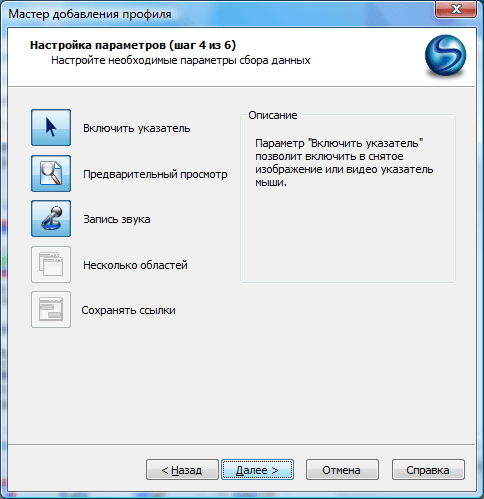 Ряд автокликеров в своём функционировании действительно похожи на вирусы, например, троянцы. Но в некоторые виды, нечистоплотные хитрецы специально интегрируют реальных троянцев или абсолютно ненужные приложения. Некоторые при установке встраиваются в браузеры пользовательских машин. В любом случае, если антивирусник что-либо серьёзное (не мелочь, конечно) в момент установки сообщит, то вам следует отказаться от данной утилиты. Вот, например страница , где предлагаемый AutoClicker после его скачивания и запуска, автоматически устанавливает приложения Mobogenie
, dealply.com
и desktopy.ru
— не смертельно, но почему без моего разрешения? Но что хуже — это то, что во время установки автокликера, производятся нужные изменения в работе браузера — тайно встраивается троянец Start.qone8.com
.
Ряд автокликеров в своём функционировании действительно похожи на вирусы, например, троянцы. Но в некоторые виды, нечистоплотные хитрецы специально интегрируют реальных троянцев или абсолютно ненужные приложения. Некоторые при установке встраиваются в браузеры пользовательских машин. В любом случае, если антивирусник что-либо серьёзное (не мелочь, конечно) в момент установки сообщит, то вам следует отказаться от данной утилиты. Вот, например страница , где предлагаемый AutoClicker после его скачивания и запуска, автоматически устанавливает приложения Mobogenie
, dealply.com
и desktopy.ru
— не смертельно, но почему без моего разрешения? Но что хуже — это то, что во время установки автокликера, производятся нужные изменения в работе браузера — тайно встраивается троянец Start.qone8.com
. Для решения данного факта, есть ряд утилит предназначенных для контроля скрытых процессов, тайно производимых при установках разных не проверенных файлов. Одна из них
Очень часто при работе на компьютере приходится выполнять ряд однотипных действий с мышью, клавиатурой, и т. д. Всё это выматывает и сообразительные программисты (а они всегда сообразительные!),для облегчения работы пользователя написали такие программы, которые называются автокликеры. Рассмотрим, как можно избежать рутинной работы на примере замечательной программы eMouse.
д. Всё это выматывает и сообразительные программисты (а они всегда сообразительные!),для облегчения работы пользователя написали такие программы, которые называются автокликеры. Рассмотрим, как можно избежать рутинной работы на примере замечательной программы eMouse.
eMouse
Заходим на сайт и её с . Установка — ничего сложного. После установки её запускаем — появляется окно.
Слева кнопка «Rec»(запись) -после нажатия будут записаны ваши действия с мышью и на клавиатуре. «Play» проиграет (повторит записанные действия). А сколько раз можно установить в поле «х» (на картинке установлено 1 раз), при этом ставим галочку в поле «loop Playback»
Внизу слева стоят галочки Record: Keys и Mouse, т.е. если эти галочки стоят, то будут записываться действия мыши и клавиатуры (а если не стоят, то соответственно).
Можно посмотреть (и изменить) настройки. Жмем на ссылку «Edit» и в контекстном меню выбираем «Settings»
Вот и настройки.
Установлены «Горячие клавиши».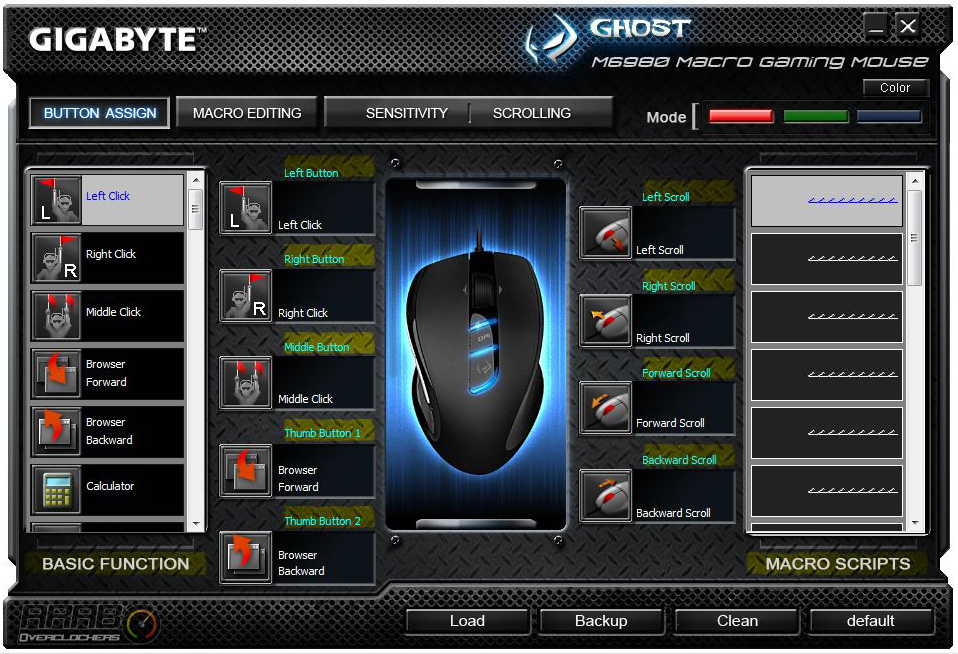 Для начала записи действий — F5, а для паузы- F11, для воспроизведения- F12.
Для начала записи действий — F5, а для паузы- F11, для воспроизведения- F12.
Записанные действия (скрипт) можно сохранить,т.е. можно написать кучу всяких последовательностей и вызывать их по мере необходимости.
Открываем «File» и выбираем «Save Script as…» (Сохранить скрипт как…) и сохраняем его где нам нужно.
AutoClicker (самый примитивный)
Если нужно делать огромное количество кликом правой или левой кнопкой мыши то эта прога для вас. Отлично использовать Вконтакте в играх PROFIT! Супер Кликер или Кликер.
Программа платная, но её «бесплатный » вариант можно скачать по . Её и запускаем. Интерфейс программы довольно простой.
Как работать с левой кнопкой мыши -написано в левой части, а с правой — в правой(с ползунками разберемся позднее). Используем горячие клавиши.
Запускаем программу, т.е. жмем на клавиатуре ALT+1. Это не значит, что мы нажимаем на клавиатуре клавишу ALT, потом клавишу «+», а потом и клавишу с цифрой «1!. Нет, мы просто одновременно нажимаем клавиши «ALT» и «1».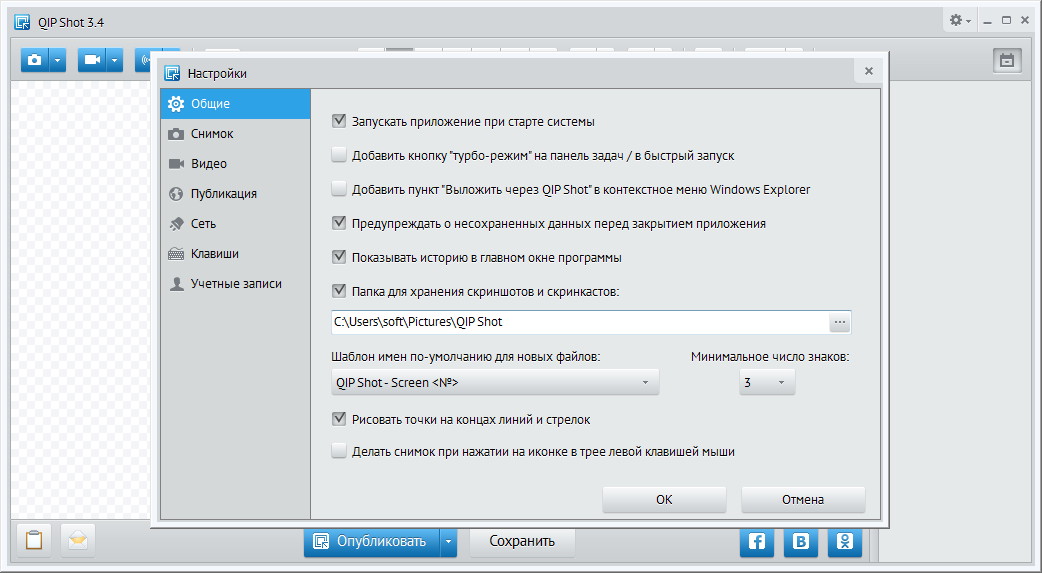
Заходим Вконтакте, ищем игру где нужно делать кучу кликов, подводим мышь и жмем ALT+1. И пока не нажмем ALT+2 клики будут продолжаться.
Ghost Mouse можно скачать на . Установка -ничего сложного. Запускаем.
Для записи действий нажимаем красную кнопку. Или нажимаем F9, Для воспроизведения действий нажимаем «Ctrl+Q «.
Auto-Clicker – маленькая, но очень удобная программа, позволяющая эмитировать работу мыши. Программа будет осуществлять действия, в то время как вы сможете отлучиться по своим делам.
Программа Auto Clicker для Windows способна значительно упростить жизнь тех, кто по тем или иным причинам вынужден повторять монотонные и однообразные манипуляции с мышью огромное количество раз. Для некоторых это связано с работой, для других c онлайн играми, например. Эта программа удобна в обращении, а скачать бесплатно АвтоКликер проще простого. Удобный и понятный интерфейс сделает знакомство и работу с ней простой и комфортной.
Auto Clicker для Windows имеет широкий спектр возможностей по настройке и управлению процессом автоматизации. После того, как вам удалось скачать Auto Clicker и запустить программу загляните для начала во вкладку «Repeat mode». Здесь вы сможете установить параметры повторения действий в зависимости от необходимости. Повторить можно один раз; до тех пор, пока вы не остановите программу Auto Clicker; задать определенное количество повторений или определенный промежуток времени в минутах. Внизу вкладки вы увидите шкалу, двигая по которой бегунок можно установить скорость повторений.
После того, как вам удалось скачать Auto Clicker и запустить программу загляните для начала во вкладку «Repeat mode». Здесь вы сможете установить параметры повторения действий в зависимости от необходимости. Повторить можно один раз; до тех пор, пока вы не остановите программу Auto Clicker; задать определенное количество повторений или определенный промежуток времени в минутах. Внизу вкладки вы увидите шкалу, двигая по которой бегунок можно установить скорость повторений.
Скачать Auto Clicker бесплатно
Auto Clicker для Windows (1 МБ)Далее обратитесь к вкладке «Click mode» программы Auto Clicker. Здесь вы устанавливаете непосредственно параметры самих кликов. Первым делом интерфейс предлагает установить количество точек на экране и число кликов по ним. Затем определите интервал между нажатиями. Обратите внимание, что установить его можно в секундах, миллисекундах, минутах и часах. Вам необходимо выбрать: правую или левую кнопки нужно кликать, а так же двойной или одинарный щелчок применять.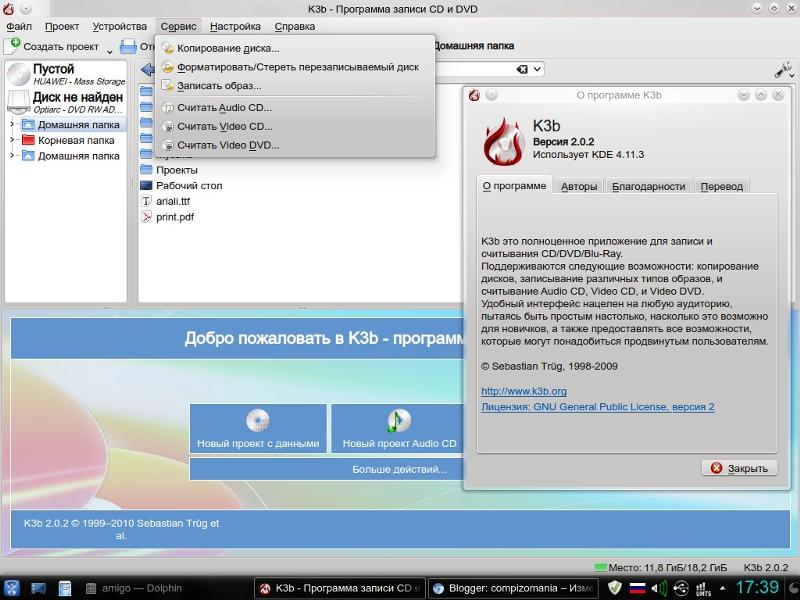
Третья вкладка «Ie settings» программы Auto Clicker для Windows предназначена в большей степени для тех, кто занят заработком в интернете. Тут можно сменить Ip прокси сервера между двумя кликами.
Обратите так же внимание, что Auto Clicker для Windows имеет набор «горячих» клавиш.
С их помощью можно упростить работу с программой:
- Alt+C – команда начать запись действий
- Alt+S – команда закончить запись действий
- Alt+R – команда начать воспроизведение записи
- Alt+P – команда остановить Auto Clicker
- Alt+E – команда выйти из программы Auto Clicker
Бесплатную программу Auto Clicker скачать можно прямо здесь на нашем сайте. Установка программы не займет у вас много времени. Она осуществляется автоматически, вам останется лишь несколько раз подтвердить правильность установки.
Лучшие автокликеры для мыши и для клавиатуры доступны для скачивания с нашего сайта. Автокликер способен автоматизировать процесс нажатия на определённые области экрана и клавиши.
Скачать GS AutoClicker
Бесплатный Автокликер для автоматизации действий мыши и клавиатуры.
Простой и удобный в использовании софт, способный кликать мышкой вместо пользователя компьютера. Он облегчит жизнь геймерам, играющих в игры, а также тем, кто приходится работать с приложениями — за счет автоматизации процесса нажатия мыши.
После инсталляции достаточно произвести нажатие настроенной предварительно «горячей клавиши», чтобы запустить утилиту. Она позволяет точно записывать последовательность кликов, осуществленных в различных областях экрана, и в дальнейшем воспроизводить такие же действия.
Автокликер самостоятельно выполняет определенное количество «щелчков» либо кликает с указанной в настройках периодичностью (промежуток времени колеблется от миллисекунд до часов). Возможны двойные или одинарные клики.
Скачать Clickermann
Безопасный автокликер для мыши.
Представляет собой популярный скриптовый автокликер с широкими возможностями, позволяющими применять не только для обычной записи действий мыши, клавиатуры.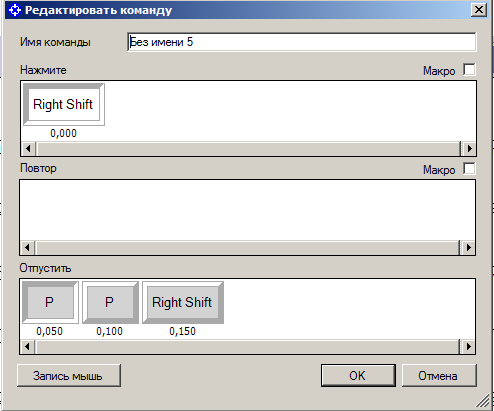
Программа отличается дружественным интерфейсом, понятным скриптовым языком и информативной документацией с подробными примерами. Оснащена практичным редактором кода с выделением синтаксиса, а также инструментами отладки. Позволяет записывать действия на компьютере и в дальнейшем воспроизводить.
Софт имитирует устройства ввода и привязку к заданному окну за счет нажатия одной кнопки, не мешая работе пользователя. Имеет компактный дистрибутив. Работает с файлами, в том числе читает/записывает информацию в текстовые документы, вызывает сторонние программы. Кроме того, позволяет создавать dll плагины и проигрывать звуки.
Скачать Uopilot
Это программа-кликер, обеспечивающая автоматизацию рутинных действий на компьютере. Она не требует установки и поддерживает работу с «HotKeys». Пригодится геймерам и обычным пользователям, нуждающимся в эмуляции движений, кликов мыши.
Софт имеет интуитивно понятный интерфейс и поддерживается всеми версиями ОС Win.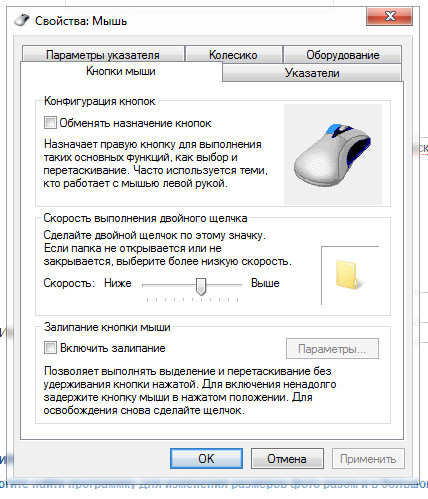 Подходит для работы с любыми играми, программами и не отслеживается программно со стороны сервера. Кроме того, не снифит и не отсылает пакеты. Поддерживает запись новых либо загрузку скачанных макросов и воспроизведение скриптов.
Подходит для работы с любыми играми, программами и не отслеживается программно со стороны сервера. Кроме того, не снифит и не отсылает пакеты. Поддерживает запись новых либо загрузку скачанных макросов и воспроизведение скриптов.
Бесплатные программы имитации мыши и клавиатуры, их движение и клики
Всем привет, с Вами автор блога matrixblog.ru. Материал сегодняшней статьи затронет вопросы автоматизации действий на компьютере. Буду рассмотрены некоторые программы, но, основной упор будет сделан на суть самой темы.
Для начала, нужно понимать, что люди, которые интересуются программами для автоматизации различных действий на компьютере, имитации движений мыши и нажатия клавиш клавиатуры, не совсем понимают, чего хотят. Со стороны, всё кажется просто – мне нужна программа, которая будет воспроизводить мои действия с мышкою и клавиатурой, имитируя их. Хорошо, давайте попробуем разобрать суть ситуации…
Макросы – если вы ищите программы для автоматизации и имитации действия на компьютере, то, должны знать, что есть такое понятие как макрос.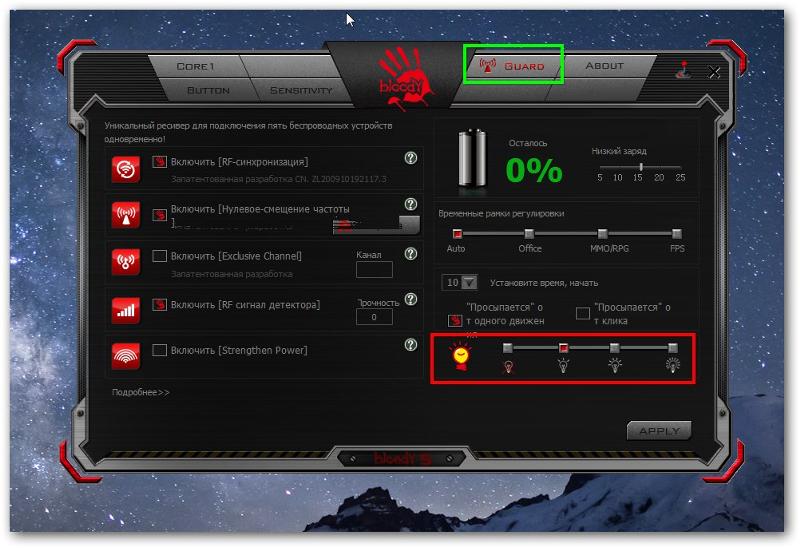 Лучше всего рассмотреть пример пакета Microsoft Office. Их программы (Word, Excel…) содержат встроенный редактор языка Visual Basic. Basic, Visual Basic, vbscript, неважно, главное, что это язык программирования, имеющий отношение к компании Майкрософт. Собственно, похожий, или аналогичный синтаксис языка может использоваться и в других языках программирования от дядюшки Билла. В отличие от отдельных пакетов, редактор Visual Basic в Майкрософт Оффис нацелен на выполнение программного кода в офисной среде, например, в Word или Excel. Подобные инструменты есть и в бесплатных аналогах Microsoft Office. Так, можно написать в редакторе программный код, сохранить его, там она называется макросом, и периодически запускать. Макрос, как правило, содержит программный код, позволяющий быстро выполнить рутинную работу, например:
Лучше всего рассмотреть пример пакета Microsoft Office. Их программы (Word, Excel…) содержат встроенный редактор языка Visual Basic. Basic, Visual Basic, vbscript, неважно, главное, что это язык программирования, имеющий отношение к компании Майкрософт. Собственно, похожий, или аналогичный синтаксис языка может использоваться и в других языках программирования от дядюшки Билла. В отличие от отдельных пакетов, редактор Visual Basic в Майкрософт Оффис нацелен на выполнение программного кода в офисной среде, например, в Word или Excel. Подобные инструменты есть и в бесплатных аналогах Microsoft Office. Так, можно написать в редакторе программный код, сохранить его, там она называется макросом, и периодически запускать. Макрос, как правило, содержит программный код, позволяющий быстро выполнить рутинную работу, например:
- Применить стиль к каждому второму абзацу.
- Преобразовать все таблицы в текст и применить заданное форматирование.
- Автоматически разделить содержимое и сохранить в отдельные документы.

Сами макросы в других программах, позволяют:
- имитация нажатия кнопки мыши.
- имитация нажатия клавиш клавиатуры.
- имитация кликов мыши.
- имитация клавиатуры.
- имитация движения мыши.
Примеров различных макросов для Word и Excel большое количество. Однако, основной их плюс в том, что их можно создать без необходимости писать код, можно просто нажать кнопку PLAY и начнется запись ваших действий (выделение текста, применение стиля). Завершив запись (нажав STOP), автоматически появится новый макрос с программным кодом. Далее можно запустить сохраненный макрос, который будет работать на автоматизацию действий. Понятно, что косвенно, макросы тоже можно считать своеобразными программами для автоматизации пользовательских действий в редакторе Word или табличном процессоре Excel на компьютере. Формально, макросы в Оффис тоже создают имитацию мыши и клавиатуры, только в пределах редактора.
Нужно понимать, что такое понятие, как Макрос, использует и в других сферах программирования и языках.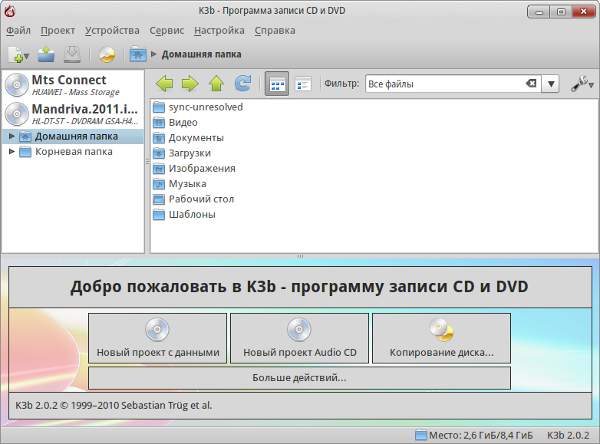
Перехват событий – такие аспекты, как движение мышкой и клики кнопок, принято называть событиями. Событий может быть много, плюс, есть ещё различные объекты (окна, приложения, области окон и так далее). Большинство программ для автоматизации различных действий пользователя на компьютере, должны уметь перехватить события в виде движений мыши, кликов и нажатия клавиш клавиатуры, а потом создавать их имитацию. Некоторые программы автоматизации позволяют имитировать или программировать движения мыши, другие, позволяют перехватывать, или наоборот, имитировать нажатие клавиш на клавиатуре.
Сделать программу, которая сможет воспроизвести все ваши действия мышью и клавиатурой не проблема, можно даже включить обработку окон. Однако, это будет всего лишь простая имитация, которая подходит, если нужно быстро сделать несколько кликов мышью в одну или несколько заданных точек, или автоматически заполнить несколько форм данными.
Понятно, что пользователей много, и задач тоже много. Кому-то надо автоматизировать процесс сортировки и переименования файлов или каталогов. Кто-то хочет сразу применить одно оформление к сотне Word документам. В последнем случае, для txt документов, можно использовать редактор Notepad++.
Кому-то надо автоматизировать процесс сортировки и переименования файлов или каталогов. Кто-то хочет сразу применить одно оформление к сотне Word документам. В последнем случае, для txt документов, можно использовать редактор Notepad++.
Хорошо, рассмотрим несколько простых программа по теме статьи.
Программа Macro Dollar для имитации клавиатуры, мыши, движений и кликов
Macro Dollar – это старое и простое программное обеспечение автоматизации и имитации действий мыши и клавиатуры. Учитывая тот факт, что программа позволяет полностью записать, а потом имитировать действия мыши и клавиатуры, то её можно называть полноценным макросом.
Запустив Macro Dollar, мы увидим небольшое окно, кнопки для начала записи, остановки, и воспроизведения. Тут же есть несколько пунктов для отметки галочками:
- Topmost – окно программы всегда будет на переднем плане.
- Loop – если отметить эту опцию, то процесс воспроизведения имитации мыши и клавиатуры будет происходить бесконечно.

- Shake — функция «встряхивания», когда курсор мыши трясет во время воспроизведения записи.
- Play or record iconized – происходит минимизация окна программы во время записи.
Судя по иконкам и текстовому полю, программа позволяют создавать собственные макросы через записанные в текстовых сценариях команды. Однако, мне достаточно и того, что Macro Dollar умеет записывать действия мышью и клавиатурой, а потом их имитировать.
Macro Dollar является портативной программой.
WinMacro – ещё одна простая программа имитации движений мыши и кнопок клавиатуры
WinMacro является столь же старой программой, как и Macro Dollar и до сих пор прекрасно работает. Только 3 шага требуются для записи; указать файл, в который будет производиться запись, нажать на кнопку записи и нажать горячую клавишу для Pause / Break, чтобы остановить запись. Всякий раз, когда вы хотите, воспроизвести запись, просто укажите путь к сохраненному .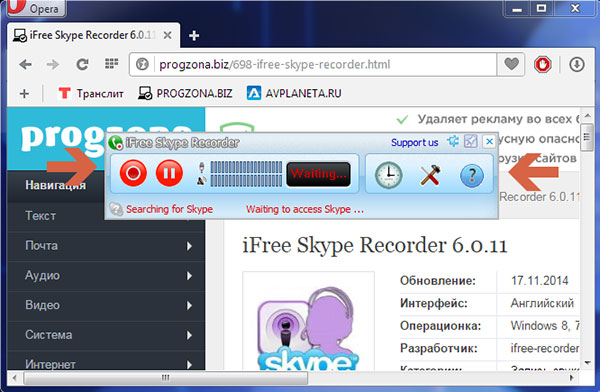 log файлу и нажмите кнопку воспроизведения. Воспроизведение может быть отменено с помощью горячих клавиш Ctrl + Esc. Кнопка Options позволяет задать количество повторов и скорость воспроизведения.
log файлу и нажмите кнопку воспроизведения. Воспроизведение может быть отменено с помощью горячих клавиш Ctrl + Esc. Кнопка Options позволяет задать количество повторов и скорость воспроизведения.
GhostMouse – призрачная имитация мыши и нажатий кнопок
GhostMouse — это очень простая программа для имитации действий пользователя, которая имеет в главном окне всего 2 кнопки (Play & Record). Она больше подходит для быстрого и кратковременного использования, но, конечно, и для автоматизации повторяющихся задач.
В отличие от предыдущих примеров, GhostMouse не является портативной, и требует установки. В меню Options можно задать скорость воспроизведения, а так же указать, что должна записывать или не записывать программа – нажатие клавиш, движения мышью и так далее.
Do It Again – создаём список макросов
Do It Again не сильно отличается от других 3-х инструментов, перечисленных выше, но одно преимущество у неё есть — список макро-записей, отображаемых в программе, что делает её удобным для пользователей, которым необходимо запускать различные задачи без ручной загрузки сценария в программу.
Программа Action(s) – полноценная автоматизация действий на компьютере
Action(s) является визуальным клоном Automator, который, однако, в списке доступных взаимодействий предлагает несколько меньшее количество вариантов.
Automator — гениальное встроенное приложение для OS X, которое позволяет без знания какого-либо скриптового языка реализовать автоматизацию действий на компьютере. Приложение может пригодиться тем, кто часто работает с цифровыми фотографиями. В качестве подходящего примера можно указать необходимость автоматического действия — все фотографии из заданной папки скопировать в новый каталог, уменьшить их разрешение на 72 DPI и преобразовать их из цифровой модели CMYK в RGB. Кроме того, однако, можно автоматизировать работу с текстом, электронной почтой, PDF документами, установить запуск сценариев в заданное время, и, например, работать с базой данных SQL.
Свою версию предлагают как для Windows, так и, как не парадоксально, для OS X. Можно установить автоматизацию действий на вашем компьютере с электронной почтой, файлами и папками, изображениями, браузером и простым текстом.
Можно установить автоматизацию действий на вашем компьютере с электронной почтой, файлами и папками, изображениями, браузером и простым текстом.
Преимуществом является готовый набор макросов, которые наиболее часто используются пользователями — в основном для работы с фотографиями и аудиовизуальным содержимым. И если нужное действие (макрос) отсутствует в библиотеке, а вы хотите его создать, то, скорее всего, нужное решение можно будет найти на пользовательском форуме, посвящённом программе Action(s). Важно отметить, что сама программа для автоматизации ваших действий на персональном компьютере или ноутбуке написана на Java. Имеется поддержка имитации движений мыши и нажатий клавиш клавиатуры.
Заключение
Я в редких случаях прибегаю к последним строкам статьи в виде заключения, но тут, решил сделать исключения.
Начиная статью, я забыл сказать, что автоматизация действий на компьютере пользователя доступна не только в редакторе Word, Excel, но и в графическом редакторе Photoshop. Да, там есть такая функция, которая является, в некотором роде, аналогом макроса. Так, можно записать действия, которые применяются при обработке рисунка, сохранить их в самом же PSD файле, и потом спокойно воспроизводить для других графических данных. Полагаю, подобными возможности есть и в Corel Draw и в других подобных программах.
Да, там есть такая функция, которая является, в некотором роде, аналогом макроса. Так, можно записать действия, которые применяются при обработке рисунка, сохранить их в самом же PSD файле, и потом спокойно воспроизводить для других графических данных. Полагаю, подобными возможности есть и в Corel Draw и в других подобных программах.
BotMek – игровые макросы для любой клавиатуры и мыши
Программа BotMek с удобным редактором и базой готовых макросов для многих популярных игр существенно облегчит жизнь заядлого геймера в тяжелых замесах. |
Не секрет, что игровая периферия делает игровой процесс значительно удобнее и эффективнее, от нее часто зависит итог сражения – победа или поражение. Ведь неудобная и малофункциональная клавиатура заставляет игрока запоминать и сотни раз повторять зубодробительные комбинации порой рутинных действий.
Однако, дорогие игровые клавиатуры и мыши есть далеко не у каждого пользователя, особенно модели с перепрограммируемыми клавишами и возможностью записи макросов. Именно последние позволяют назначить сложное комбо или циклические действия всего на одну клавишу и сосредоточиться на игре не отвлекаясь на рутину.
Именно последние позволяют назначить сложное комбо или циклические действия всего на одну клавишу и сосредоточиться на игре не отвлекаясь на рутину.
Но выход есть – это специальные программы для перепрограммирования клавиш и записи макросов для клавиатуры и мыши. Одним из наиболее интересных решений является программа BotMek, имеющая ряд полезнейших функций и готовых к использованию макросов для наиболее популярных игр.
Содержание
Содержание
1. Интерфейс программы
Интерфейс BotMek довольно прост и удобен.
В самой верхней строке есть маленькая красная иконка при клике на которую предлагается зарегистрироваться для синхронизации настроек программы с сервером.
Чтобы ваши настройки и макросы не потерялись лучше сделать это сразу. Ниже находятся переключатели, которые открывают вкладки в текущем либо новом окне. В основном окне программы вы видите текущую вкладку и сразу после запуска программы в ней предлагается выбрать режим привязки к окнам.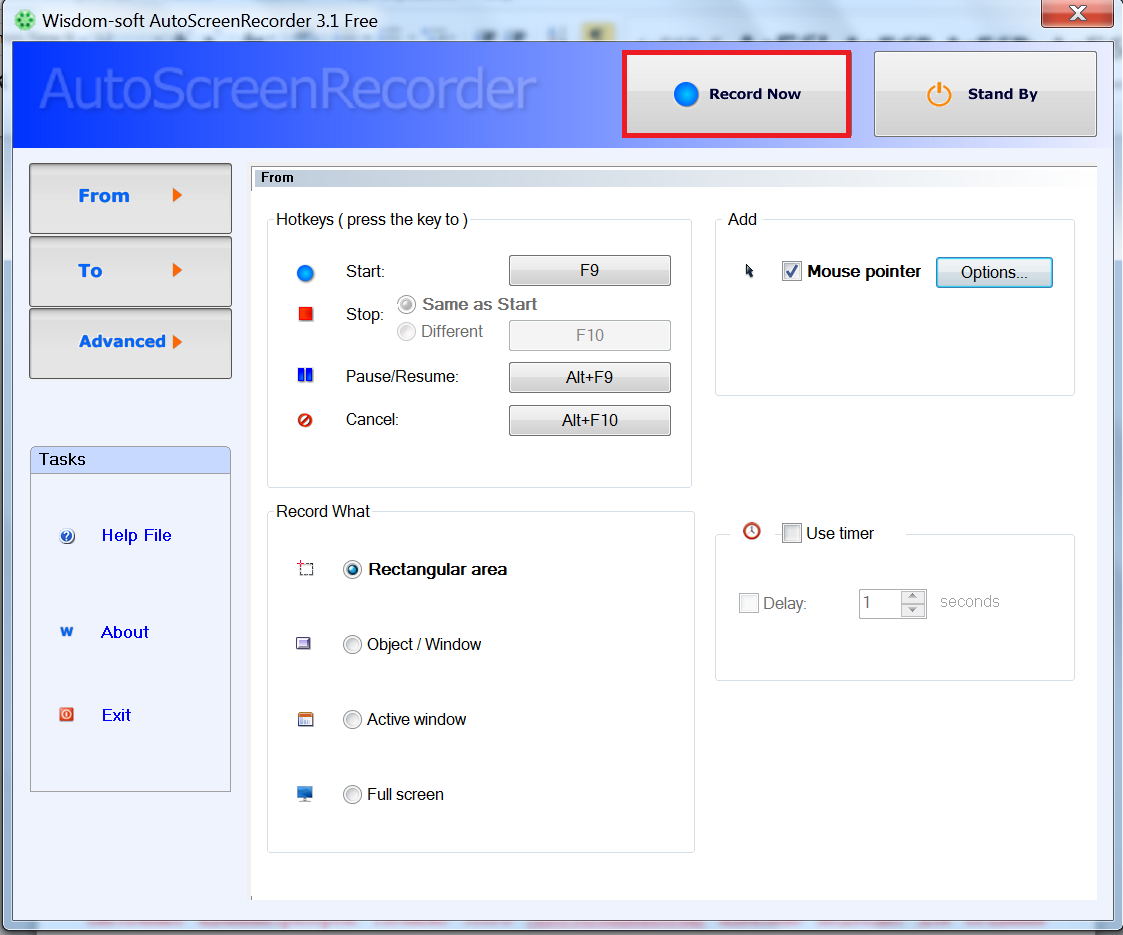
Здесь также можно получить подсказки о функциональности данной вкладки, наведя указатель мышки на знак вопроса или любой другой элемент, а также поделиться своим макросом или скриптом с другими пользователями.
2. Привязка к окнам
Программа открывается изначально на вкладке «Окно» и включен режим без привязки, в котором все действия применяются к активному окну. Но вы можете жестко привязать программу к конкретному окну, что удобно если вы играете в несколько окон.
Для этого нужно кликнуть мышкой на красном крестике и не отпуская кнопку перетащить указатель мыши на окно игры, после чего ее название должно зафиксироваться в графе «Заголовок окна».
После этого все назначенные комбинации клавиш и макросы будут применяться только к конкретному игровому окну вне зависимости от того активно оно или нет в данный момент.
3. Назначение клавиш
На вкладке «Клавиши» отображаются виртуальная клавиатура и мышка.
При клике на любую клавишу клавиатуры или мыши можно назначить на нее макрос, скрипт или сочетание клавиш.
Например, часто в играх задействуются не все функциональные клавиши F1-F12 и боковые клавиши мыши, их можно запрограммировать как вам угодно. В сочетаниях клавиш можно использовать одну клавишу-модификатор на выбор (Win, Ctrl, Shift, Alt) в сочетании с любой другой клавишей.
Но кнопку Win лучше все-таки не использовать, чтобы избежать конфликтов с горячими клавишами Windows и случайного сворачивания окон при ее нажатии. Все назначенные клавиши подсвечиваются желтым цветом, что удобно.
В нижнем левом углу программы есть кнопки для сохранения и загрузки профилей, это можно использовать не только для сохранности выполненных настроек, но и для создания и переключения профилей для разных игр. Для того, чтобы назначенные клавиши начали действовать нужно нажать кнопку «Запустить», для приостановки действия клавиш и возврата их обычной функциональности служит кнопка «Остановить».
4. Редактор макросов
Макросы представляют собой последовательность нажатия любых клавиш клавиатуры, мыши и пауз между ними.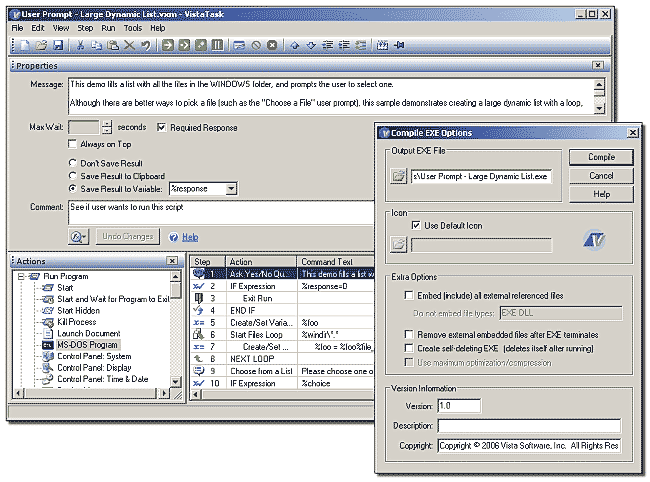
Редактор макросов BotMek позволяет создавать макросы несколькими способами. Можно просто нажать кнопку «Запись» и нажимать требуемые клавиши в нужном порядке, делая паузы между нажатиями если это необходимо. Я для примера записал комбинацию «2 клика левой – пауза – 3 клика правой» и вот что получилось.
Теперь эту последовательность нажатий можно назначить всего на одну кнопку клавиатуры, боковую или среднюю кнопку мыши (колесико). Также редактор позволяет создавать и редактировать макросы, добавляя и удаляя различные клавиши и задержки вручную, менять их местами и что немаловажно создавать циклы с практически неограниченным количеством повторений. Надоело все время долбить одну и туже клавишу в замесе? Не проблема! Назначьте цикл на любую клавишу и кнопка будет работать автоматически, сохраняя вашу клавиатуру и нервы.
5. Редактор скриптов
Возможности скриптов еще более широкие, чем у макросов. Однако, их создание требует изучения документации на сайте BotMek, в которой впрочем нет недостатка, кроме того есть форум и поддержка разработчика.
Здесь можно использовать перемещение героя и курсора по координатам в любом направлении, использование различных способностей по несколько раз подряд, реализовать компенсацию отдачи оружия и многое другое, на что только хватит вашей фантазии.
6. База макросов и скриптов
Запись и отладка макроса занимает некоторое время, со скриптом придется повозиться еще дольше. Но зачем, если все давно уже придумали за вас? В программе BotMek есть замечательная база готовых макросов и скриптов для наиболее популярных игр.
В базе есть такие игры как CS:GO, Dota, GTA, FIFA, PW, Overwatch, World of Tanks, War Thunder и многие другие. Для того, чтобы скачать макрос, нужно кликнуть на него два раза или нажать кнопку «Подробнее», после чего откроется окно с его кратким описанием, где нужно нажать кнопку «Установить».
Установленные макросы появляются в редакторе макросов, а скрипты в редакторе скриптов.
Часто макросы и скрипты снабжены комментариями и советами по их удобному использованию (например, на какую клавишу лучше назначить).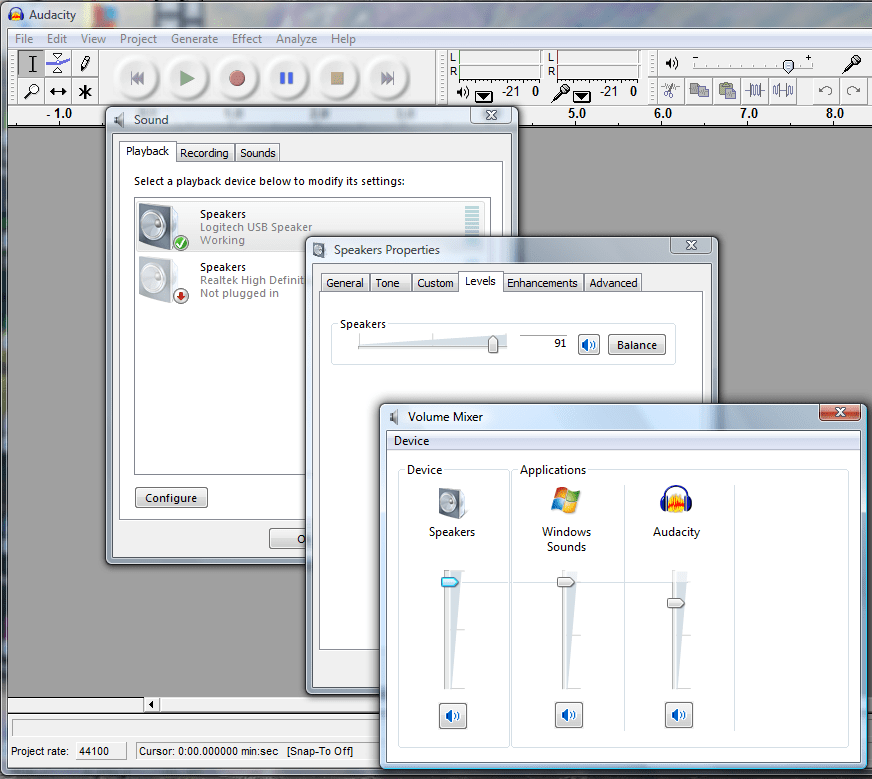 При желании вы можете подстроить их под себя, изменив некоторые параметры.
При желании вы можете подстроить их под себя, изменив некоторые параметры.
7. Где скачать программу
Программу BotMek можно скачать на официальном сайте, там же есть подробные видео инструкции с советами по использованию программы, ссылки на форум и страницу поддержки в соцсетях, а также более удобный перечень макросов с описанием.
Да, эта программа не бесплатна, но учитывая ее уникальность, заключающуюся прежде всего в базе готовых макросов, ее стоит попробовать. Если вы заядлый геймер, то она может существенно облегчить вашу жизнь в тяжелых замесах.
Клавиатура A4Tech Bloody B418 Black USB
Клавиатура A4Tech Bloody B254
Клавиатура A4Tech Bloody B418 Black USB
Эмулятор движения мыши. Move Mouse — имитируем активность пользователя. Программа Macro Dollar для имитации клавиатуры, мыши, движений и кликов
Move Mouse служит для имитации присутствия пользователя за компьютером за счёт движения курсора мыши и нажатия её кнопок.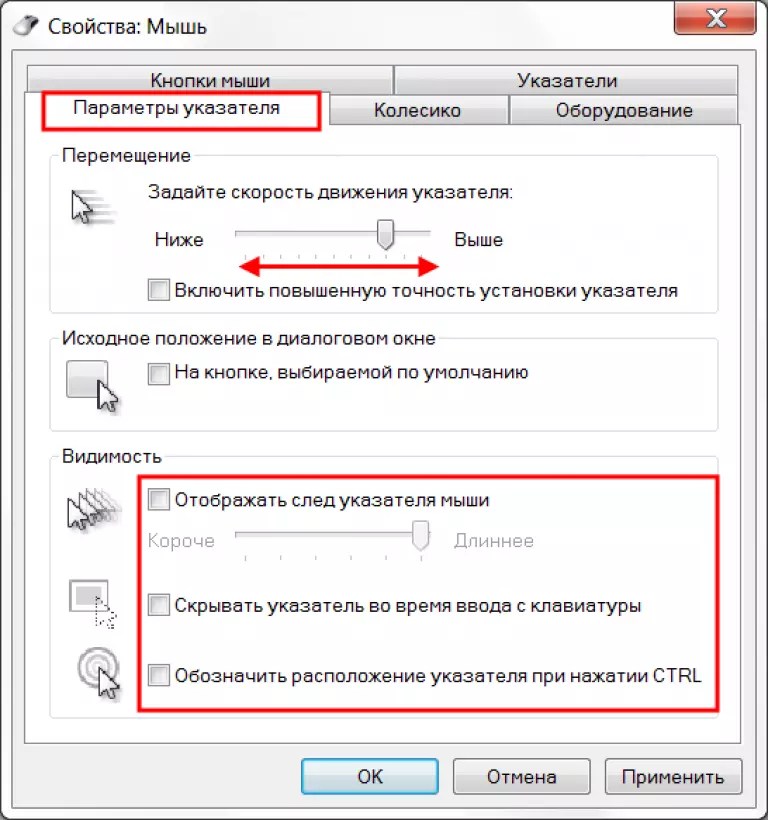 Кроме того ею можно воспользоваться для запуска каких-то программ, выполнения команд или скриптов PowerShell. Активироваться утилита может вручную или автоматически, при отсутствии активности пользователя и по расписанию, тоже самое касается и прекращения заданных операций.
Кроме того ею можно воспользоваться для запуска каких-то программ, выполнения команд или скриптов PowerShell. Активироваться утилита может вручную или автоматически, при отсутствии активности пользователя и по расписанию, тоже самое касается и прекращения заданных операций.
Для каждой из операций арсенала программы доступны дополнительные опции, позволяющие задать дистанцию и направление движение мыши, выбрать кнопку, нажатие которой будет имитироваться, указать аргументы для команды или скрыть окно консоли. Все действия могут повторяться (с настраиваемой паузой) или выполняться один раз.
Кроме автоостановки и автозапуска, о которых мы уже упоминали, в настройках поведения Move Mouse доступна опция автоматического изменения громкости звука, скрытия окна программы с рабочего стола, кнопки и иконки с панели задач, миниатюры из диалогового окна ALt+Tab и перезаписи заголовка. Последние опции помогут скрыть следы ей присутствия и использования на компьютере, если кому-то это потребуется.
Настроить расписание активации действий можно как при помощи простейшего планировщика, позволяющего выбрать день недели и время запуска или остановки программы, так и более продвинутого, поддерживающего ввод выражений Cron. По расписанию Move Mouse может и приостанавливать свою деятельность, длительность «блэкаута» также изменяется.
Распространяется программа бесплатно, язык интерфейса в текущей версии доступен только один — английский. Воспользоваться Move Mouse можно на компьютерах и планшетах с Windows 10. Судя по всему, после публикации программы в Магазине Windows, от распространения через другие источники разработчик отказался.
Установить из Microsoft Store
Очень часто при работе на компьютере приходится выполнять ряд однотипных действий с мышью, клавиатурой, и т.д. Всё это выматывает и сообразительные программисты (а они всегда сообразительные!),для облегчения работы пользователя написали такие программы, которые называются автокликеры.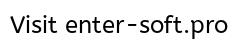 Рассмотрим, как можно избежать рутинной работы на примере замечательной программы eMouse.
Рассмотрим, как можно избежать рутинной работы на примере замечательной программы eMouse.
eMouse
Заходим на сайт и её с . Установка — ничего сложного. После установки её запускаем — появляется окно.
Слева кнопка «Rec»(запись) -после нажатия будут записаны ваши действия с мышью и на клавиатуре. «Play» проиграет (повторит записанные действия). А сколько раз можно установить в поле «х» (на картинке установлено 1 раз), при этом ставим галочку в поле «loop Playback»
Внизу слева стоят галочки Record: Keys и Mouse, т.е. если эти галочки стоят, то будут записываться действия мыши и клавиатуры (а если не стоят, то соответственно).
Можно посмотреть (и изменить) настройки. Жмем на ссылку «Edit» и в контекстном меню выбираем «Settings»
Вот и настройки.
Установлены «Горячие клавиши». Для начала записи действий — F5, а для паузы- F11, для воспроизведения- F12.
Записанные действия (скрипт) можно сохранить,т.е. можно написать кучу всяких последовательностей и вызывать их по мере необходимости.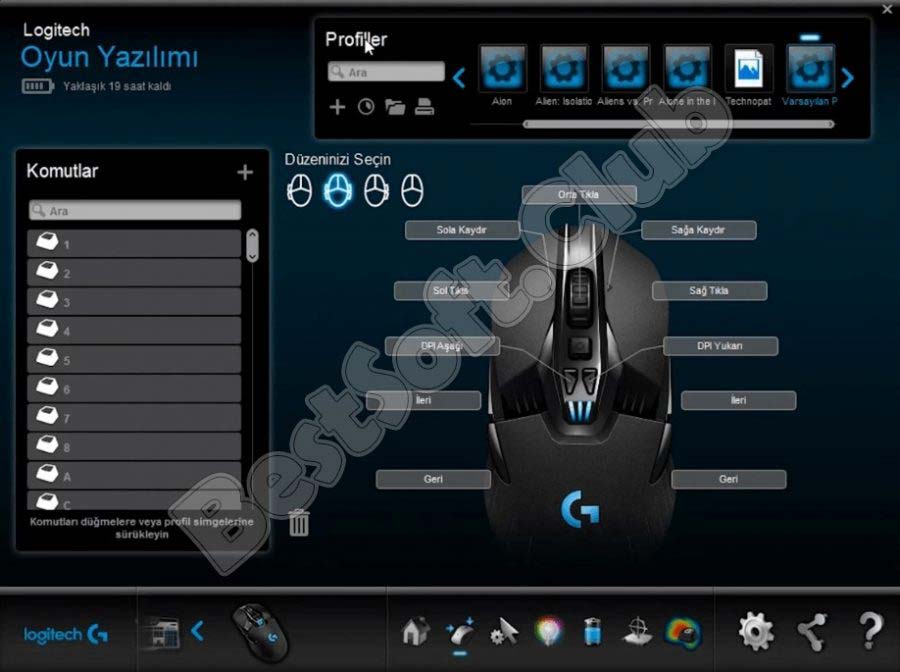
Открываем «File» и выбираем «Save Script as…» (Сохранить скрипт как…) и сохраняем его где нам нужно.
AutoClicker (самый примитивный)
Если нужно делать огромное количество кликом правой или левой кнопкой мыши то эта прога для вас. Отлично использовать Вконтакте в играх PROFIT! Супер Кликер или Кликер.
Программа платная, но её «бесплатный » вариант можно скачать по . Её и запускаем. Интерфейс программы довольно простой.
Как работать с левой кнопкой мыши -написано в левой части, а с правой — в правой(с ползунками разберемся позднее). Используем горячие клавиши.
Запускаем программу, т.е. жмем на клавиатуре ALT+1. Это не значит, что мы нажимаем на клавиатуре клавишу ALT, потом клавишу «+», а потом и клавишу с цифрой «1!. Нет, мы просто одновременно нажимаем клавиши «ALT» и «1».
Заходим Вконтакте, ищем игру где нужно делать кучу кликов, подводим мышь и жмем ALT+1. И пока не нажмем ALT+2 клики будут продолжаться.
Ghost Mouse можно скачать на . Установка -ничего сложного. Запускаем.
Для записи действий нажимаем красную кнопку. Или нажимаем F9, Для воспроизведения действий нажимаем «Ctrl+Q «.
Mouse Recorder — это универсальный сервис, созданный для освобождения пользователя от любого повторяющегося действия при выполнении задач на компьютере. Чтобы автоматизировать процесс следует записать алгоритм действий (макрос) — движения мыши и нажатий клавиш. Запись мыши и клавиатуры выполняется при помощи программы. Вам не потребуется специальных навыков программирования — процесс происходит легко и просто. Возможности программы позволяют индивидуально настроить любое движение мыши или нажатие клавиши на клавиатуре для быстрого выполнения определённой задачи. Автоматизация действий мыши и клавиатуры упрощает работу за компьютером, что позволяет Вам выполнить один и тот же процесс за меньшее время, увеличивая скорость выполнения проекта. При этом в приложении реализована уникальная возможность использования Ваших записей совместно с отдельным сервисом «PhraseExpress», который добавляет дополнительных возможностей Вашей работе.
Mouse Recorder — доступный сервис для автоматизации работы на Windows
Mouse Recorder — бесплатная программа для записи макросов, воспроизведение которых позволяет существенно упростить и ускорить выполнение некоторых задач: отладку программного обеспечения компьютера, выявление ошибок веб-страниц, имитацию действий пользователя и подобную работу на ПК при помощи автоматизированной работы сервиса. Программа для записи действий мыши и клавиатуры проста в использовании и не требует особой подготовки пользователя.
Записать мышь с клавиатурой и повторить
Чтобы упростить себе монотонную работу над повторяющимися задачами достаточно установить Mouse Recorder, пользоваться которым сможет даже начинающий программист или веб-дизайнер. Автоматизация мыши и клавиатуры происходит в несколько этапов: для начала записываем нужный макрос при помощи кнопки «Запись (Record)», затем, чтобы в дальнейшем повторить записанные действия — надо нажать кнопку «Воспроизвести (Play)» на настраиваемой скорости воспроизведения. Так можно легко запомнить действия мыши и клавиатуры и повторить их в нужный момент. Удобный редактор позволяет настраивать под себя любые движения мыши, действия кнопок на клавиатуре, а также редактировать и добавлять необходимые паузы, клики и нажатия клавиш. Точность записи перемещения мыши и временные интервалы кликов соблюдаются программой в автоматическом режиме.
Имитация мыши и клавиатуры
Все создано для комфортного пользования — запись и автоматизация действий пользователя происходит под непосредственным руководством человека и автоматической системы утилиты. Программа Mouse Recorder обеспечит Вам восстановление позиций окна записанного приложения, если окно по каким-то причинам изменило свое положение на экране. Для многопользовательского использования программы Mouse Recorder можно осуществить синхронизацию с веб-сервисом Dropbox, что позволит получить доступ к записям другим пользователям.
Скриншоты программы Mouse Recorder
Официальный сайт: http://www.mouserecorder.com/
Операционные системы: Windows All
Поддерживаемые языки: Английский
Версия: 1.0.50
Лицензия: fre eware (бесплатная )
Размер файла 2,4 Мб
Еще интересные программы.
Устройство записи мыши фиксирует траекторию мыши и щелчки для бесконечного воспроизведения
Плавная запись мыши
Гораздо больше, чем просто «воспроизведение».
Во время записи процедуры на вашем компьютере вы можете вращать мышью, пытаясь найти определенный элемент или щелкая крошечные элементы на рабочем столе.
Вы, конечно, не хотите, чтобы эти «эээ …» и «эээээ» мыши в вашей записи — уникальный алгоритм улучшения в Macro Recorder устраняет движения мыши, которые не требуются для выполнения желаемой задачи автоматизации, например.г. движения мыши при поиске определенных элементов на мониторе или тупиковые движения, которые происходят, когда вы понимаете, что объекты на рабочем столе находятся в другом месте, чем вы думали.
Macro Recorder может фильтровать такие нежелательные события, обеспечивая чистую и ненавязчивую запись, что делает его отличным компаньоном для программного обеспечения для записи экрана.
Абсолютное и относительное положение мыши
Если вы перемещаете мышь по рабочему столу, операционная система знает координаты x / y указателя мыши.Нулевая точка (0,0) — это верхний левый угол основного монитора. и сохранить. Если вы хотите автоматизировать окна программы, которые могут открываться в другом месте при следующем запуске программы, вы можете дополнительно записать «относительные координаты мыши». В этом случае Macro Recorder записывает положение окна программы и положения мыши по отношению к записанному окну программы.
Скорость мыши
Устройство записи макросов может воспроизводить действия мыши с той же скоростью, что и вы, или увеличивать скорость для более быстрого повторения или замедлять, e.г. для создания демонстрационных демок. Он может даже игнорировать любое движение мыши и просто имитировать щелчки мыши для выполнения задачи с высокой производительностью.
Щелчок мышью по сравнению с движением мыши
Macro Recorder позволяет редактировать записи с помощью мыши с большим количеством деталей. Вы можете удалить случайные щелчки, сгладить записанные траектории курсора мыши, убрать движения мыши и сохранить только фактические щелчки мыши и т. Д.
Устройство записи мыши — 6 лучших методов записи движений мыши
Если вы хотите записывать повторяющиеся движения мыши, щелчки мышью, прокрутку, задержки и даже клавиатуру.Какие рекордеры мышей лучше всего подходят для сбора важных данных? В статье рассказывается о 6 инструментах повышения эффективности, которые состоят из таких алгоритмов, которые записывают действия мыши, а затем повторяют тот же сценарий с макросом. Кроме того, вы также можете узнать больше о лучшей альтернативе записи с помощью мыши для записи игрового видео с помощью действий мыши с желаемым качеством видео из статьи.
Регистратор мыши
Часть 1: 6 эффективных записывающих устройств для мыши на Windows и Mac
Верх 1.Регистратор макросов
Macro Recorder — это средство записи макросов мыши, которое фиксирует движения мыши и нажатия клавиш по желанию, что позволяет с легкостью автоматизировать утомительные процедуры на вашем компьютере.
- 1. Просмотрите свою запись, измените порядок действий, измените паузу и многое другое.
- 2. Предоставьте веб-рекордер для простой автоматизации любых действий в браузере.
- 3. Включите диктофон для записи текста, ввод для бесконечного воспроизведения.
- 4. Сохраняйте движения мыши, щелчки и действия колеса прокрутки.
Наверх 2. JitBit Macro Recorder
JitBit Macro Recorder — еще один усовершенствованный регистратор автоматизации мыши, который фиксирует щелчки и движения мыши. Кроме того, вы также можете преобразовать макрос в файлы EXE и многое другое.
- 1. Вставьте пользовательские команды и операторы в макросы для мыши.
- 2. Переменная скорость воспроизведения, фильтры записи макросов и даже воспроизведение петель.
- 3. Регистратор мыши поставляется с полной интеграцией и планированием Windows-оболочки.
- 4. Преобразовать макрос в EXE-файл, работающий на Windows-совместимом компьютере.
Наверх 3. Регистратор мыши
Mouse Recorder — это простой рекордер мыши для Mac. Он также записывает действия клавиатуры, воспроизведение / сохранение / открытие макроса мыши и клавиатуры и нажатие сочетания клавиш для запуска диктофона.
- 1. Захватите все действия мыши, движения мыши, щелчки мыши и другие.
- 2. Легко запишите клавиатуру с макросом в простом пользовательском интерфейсе.
- 3. Точная скорость и синхронизация повторяющихся задач, ввода данных и множественных копий.
- 4. Обеспечьте автоматические обновления и автоматический кликер для записи онлайн-игр, таких как PUBG.
Наверх 4. Макрос мини-мыши
Mini Mouse Macro — одно из самых мощных средств записи мыши для захвата движений мыши, щелчков, а также ввода с клавиатуры.Он идеально подходит для онлайн-игр, текстового редактора и других задач.
- 1. Настройте горячие клавиши для захвата действий мыши, клавиатуры и т. Д.
- 2. Обеспечение настольных издательских систем, текстовых редакторов, онлайн-игр и др.
- 3. Новые функции и параметры для настройки записи и воспроизведения макросов.
- 4. Создайте, отредактируйте и исправьте записи макроса на панели макросов.
Вверх 5. Переместите мышь
Move Mouse — это средство записи мыши с открытым исходным кодом для настройки параметров движения мыши.Он продолжает автоматически перемещать указатель мыши через заданный интервал времени.
- 1. Установите интервал перемещения мыши, скрытый режим, установите статическое положение мыши и т. Д.
- 2. Добавьте сценарии .ps1 для выполнения при запуске, интервале и паузе перемещения мыши.
- 3. Отключение через временной интервал, когда вы не хотите, чтобы эта свободная мышь перемещалась.
- 4. Обеспечьте простой пользовательский интерфейс с множеством опций для легкой настройки.
Наверх 6. Идеальная автоматизация
Perfect Automation — лучший выбор для автоматизации работы и отличная экономия времени. Регистратор мыши также позволяет повысить производительность, сэкономить время и деньги.
- 1. Обеспечьте сотни визуальных команд и встроенных функций назначения.
- 2. Создает файлы макросов, которые можно воспроизводить или использовать в любой задаче редактора сценариев.
- 3. Позволяет запускать файлы из меню на панели задач, горячих клавиш или ключевых слов.
- 4. Периодически запускайте другие программы и задачи в определенное время.
Часть 2: Лучший регистратор мыши для записи движений мыши
Если вы хотите записать игровой процесс с помощью движений мыши, какая лучшая альтернатива диктофону мыши для записи всех действий на экране? AnyMP4 Screen Recorder — это универсальное и мощное средство записи экрана, которое позволяет вам настраивать функции записи с помощью мыши, настройки аудио / видео и даже с легкостью редактировать / управлять записанными файлами.
- 1. Покажите курсор мыши, запишите щелчок мыши и запишите область мыши по желанию.
- 2. Настройте трекпойнт, тачпад, параметры указателя, колесо, кнопки и многое другое.
- 3. Записывать все действия на экране, например видео с экрана с помощью мыши.
- 4. Управляйте записанными файлами записи мыши, такими как просмотр, удаление и многое другое.
Часть 3: Полезные советы по работе с программой записи мыши, которую вы должны знать
1.Что такое программа записи мыши?
Программа для записи с мышью— это идеальное решение для повторяющихся щелчков мышью, движений, прокрутки и ввода с клавиатуры. Это действительно устраняет необходимость в регулярном вмешательстве, что упрощает предотвращение перехода системы в спящий режим.
2. Какой формат вывода данных для записывающего устройства с мышью является наилучшим?
Какой из них выбрать для вывода Mouse Recorder? Если вам нужно повторить действия для онлайн-игры, вам следует заранее узнать больше о совместимом формате для игрового процесса.Выберите исполняемый файл, файл проекта, файл с записью макроса и другие. См. Лучший игровой рекордер для ПК.
3. Какая лучшая альтернатива регистратору мыши?
Помимо вышеуказанного программного обеспечения для записи мыши, вы также можете воспользоваться преимуществами некоторых аппаратных устройств для создания макросов с драйверами, которые поставляются с продуктами, например, некоторые программируемые мышь и клавиатура. Устройства специально разработаны для создания сценариев, которые сообщают вашей мыши или клавиатуре автоматически выполнять повторяющиеся действия за вас.
Заключение
Какие рекордеры мыши лучше всего подходят для записи действий мыши и клавиатуры? В статье рассказывается о 6 лучших средствах записи макросов мыши, которые позволяют с легкостью захватывать нужные данные и повторять действия. Кроме того, вы также можете узнать больше о лучшем способе записи игрового видео с расширенными настройками записи с помощью мыши. Если у вас есть какие-либо вопросы по теме, вы можете поделиться более подробной информацией в комментариях.
Запись щелчков мыши, воспроизведения и повторения
Теперь вы можете записывать щелчки мыши для автоматизации повторяющейся задачи и последующего воспроизведения щелчков мыши с помощью сочетания клавиш.Отображаемое здесь программное обеспечение макросов щелчков мышью может также записывать щелчки мышью, движения мыши и нажатия клавиш. После того, как действия мыши записаны, вы можете легко воспроизвести последовательность щелчков мыши и других действий. Да, вы даже можете повторить воспроизведение записанных действий мыши, чтобы автоматизировать любую утомительную повторяющуюся задачу.
Запись щелчков мыши и нажатия клавиш
Помимо записи щелчков левой кнопкой мыши, вы можете записывать другие действия мыши, такие как щелчок правой кнопкой мыши, прокрутка вверх, прокрутка вниз, перетаскивание мышью и щелчок средней кнопкой мыши.Вы можете дополнительно включить запись нажатия клавиш при записи щелчков мыши, как показано на скриншоте выше. Сочетание клавиш для записи по умолчанию — F9, а чтобы остановить запись с помощью мыши, вам нужно нажать сочетание клавиш F10.
Загрузите программное обеспечение для записи щелчков мышью
Чтобы начать запись и воспроизведение щелчков мыши, загрузите программное обеспечение для автоматизации щелчков мышью на свой компьютер с Windows и установите его. Представленный инструмент автоматизации мыши доступен для бесплатной загрузки.Вы можете загрузить и установить программное обеспечение для макросов Mouse Click на свой компьютер с Windows 7, Windows 8, Windows 8.1 и даже на компьютер с Windows 10.
Ярлык Macro Recorder на рабочем столе
После установки программного обеспечения Auto Mouse Click необходимо запустить главное приложение с ярлыка на рабочем столе или из меню «Программы». Программному приложению требуются права администратора, чтобы ваши записываемые щелчки мыши и другие действия могли быть записаны во время игры в любую онлайн-игру, настольную игру или любое другое приложение.
Как записывать щелчки мыши
Запись щелчков мышью с этим приложением действительно проста, и приведенные ниже шаги описывают процедуру записи щелчков мыши. После того, как вы записали свои щелчки мышью, вы можете продолжить и воспроизвести их и даже повторить всю последовательность щелчков мышью.
Устройство записи щелчков мыши
Вы можете либо посмотреть видеоурок, приведенный ниже, либо выполнить шаги, описанные ниже, для записи щелчков мыши. Регистратор щелчков мыши может записывать щелчки мыши, движение мыши и другие действия мыши, а также, при необходимости, нажатые нажатия клавиш.Если вы хотите записать действие мыши, например Ctrl + щелчок, обязательно включите запись нажатия клавиш.
- Запустите программу Auto Mouse Click.
- Из списка действий выберите Macro Recording и нажмите кнопку Add .
- Теперь нажмите кнопку записи в окне средства записи макросов. По умолчанию щелчки мыши и нажатия клавиш записываются, однако вы можете включить или отключить запись с помощью мыши или нажатия клавиш.
- Теперь используйте курсор мыши для автоматизации повторяющейся задачи, в то время как средство записи макросов записывает ваши щелчки мыши и другие действия, такие как нажатия клавиш, прокрутка мыши, перетаскивание мышью и все движения мыши.
- После записи повторяющейся задачи нажмите кнопку «Остановить запись» и закройте окно средства записи макросов.
Вышеупомянутые шаги действительно просты для выполнения и отлично записывают все щелчки мышью и другие действия. Во время воспроизведения все щелчки мышью и движения будут выполняться с соответствующей временной задержкой и точно так же, как записано во время записи щелчков мыши.
Как воспроизвести записанные щелчки мыши
Вы можете воспроизвести записанные щелчки мыши, выполнив файл сценария с помощью кнопки «Пуск» .Все записанные действия мыши можно сохранить в файле сценария. Вы можете добавить одну или несколько записей мыши в один файл сценария мыши. Повторение воспроизведения щелчка мышью может быть выполнено путем многократного выполнения записанного действия или многократного выполнения всего сценария.
Повторное воспроизведение щелчков мыши
В приведенном ниже видеоруководстве показано, как можно воспроизводить записанные щелчки мыши и повторять записанные щелчки мыши. Чтобы повторить записанные щелчки мыши, в видеоуроке показаны 2 различных метода выполнения сценария.
- Чтобы воспроизвести записанные щелчки мыши и другие действия, нажмите кнопку «Пуск» .
- После завершения воспроизведения щелчков мыши вы можете редактировать количество повторов записи макроса.
- Чтобы повторил воспроизведение записи макроса , щелкните правой кнопкой мыши запись макроса в сценарии и выберите «Редактировать параметры выбранного действия». На экране параметров вы можете указать число повторов, превышающее 1.
- При желании вы можете вручную добавить другие действия в сценарий, включая ввод текста, создание снимков экрана, преобразование текста в голос или другие действия.
- При желании вы можете добавить еще одну запись макроса, которая будет выполняться после завершения предыдущей записи макроса, содержащей макрос щелчка мышью.
- Чтобы повторил воспроизведение всего сценария , содержащего запись одного или нескольких щелчков мыши, измените счетчик повторов на значение больше 1.
Если вы хотите остановить воспроизведение записи с помощью мыши в любое время, вы можете определите сочетание клавиш и нажмите его в любое время, чтобы остановить воспроизведение записи макроса и других действий.Чтобы воспроизвести запись по щелчку мыши в более позднее время / дату, вы можете сохранить файл сценария на рабочем столе или в любом другом месте на компьютере с Windows.
Эффективное использование средства записи мыши
Средство записи щелчков мышью не имеет «мозга» и представляет собой просто инструмент для повторения щелчков мышью и других действий. Чтобы эффективно использовать средство записи мыши, убедитесь, что отображение на экране точно такое же каждый раз, когда воспроизводятся записанные действия мыши. Если у вас возникли проблемы с движением мыши или щелчками, обязательно ознакомьтесь с публикацией «Изменение параметров мыши в Windows» и убедитесь, что вам удобно пользоваться мышью при записи щелчков мыши и других действий.
Функции редактора сценариев программного обеспечения для автоматизации мыши
Перед использованием устройства записи мыши в производственной среде обязательно проверьте его на простых вещах, таких как выполнение вычислений на калькуляторе или запись текста в блокнот или любое другое приложение текстового редактора. Все приведенные выше снимки экрана были сделаны на компьютере с Windows 10, однако, как упоминалось выше, это программное обеспечение для автоматизации мыши работает во всех других версиях Microsoft Windows, включая Windows 7, Windows 8 и Windows 8.1. Не стесняйтесь загрузить и попробовать этот сложный и в то же время простой инструмент автоматизации щелчка мышью для Windows.
Сочетания клавиш для управления макросами мыши
Настоятельно рекомендуется назначить сочетание клавиш для остановки воспроизведения записанных щелчков мыши. Одно сочетание клавиш (Пуск / Стоп) может использоваться для запуска и остановки воспроизведения записанных щелчков мыши. Нажатие сочетания клавиш «Пуск / Стоп» запускает воспроизведение записанных щелчков мыши и других действий сценария.Однако повторное нажатие того же сочетания клавиш приведет к прерыванию воспроизведения щелчков мыши и других действий. Повторение воспроизведения щелчков мыши может быть выполнено либо с помощью сочетания клавиш, либо с помощью параметра счетчика повторов, действия или сценария.
17 лучших бесплатных инструментов записи макросов для выполнения повторяющихся задач
17 бесплатных программ записи макросов для компьютеров для выполнения повторяющихся задач : — Кто знал, что однажды вы сможете записывать повторяющиеся задачи на свой компьютер? С развитием технологий даже это возможно сейчас с помощью так называемого Macro Automaton Software.Разве вы не чувствуете усталости и раздражения, когда вам приходится снова и снова выполнять одну и ту же задачу на своем компьютере?
Так, например, если вам не удается перенести важные данные из таблицы Excel в СУБД (программное обеспечение для управления базами данных), вместо того, чтобы искать поставщика услуг или программиста, который поможет вам с передачей данных, вы можете использовать макрос записывающее программное обеспечение для автоматической передачи данных.
Так в чем действительно помогает программа для макросов? Программное обеспечение для макросов — это инструмент, который помогает записывать ваши повторяющиеся действия на вашем компьютере, такие как движения мыши, щелчки, нажатия клавиш и т. Д.для воспроизведения позже. Хотя он помогает вам записывать ваши основные задачи автоматизации, он также позволяет выполнять сложные задачи, такие как написание собственного усовершенствованного макроса-скрипта для воспроизведения.
Итак, если вы сейчас ищете это удивительное программное обеспечение, есть множество вариантов, некоторые из которых совершенно бесплатны, предлагая простые в использовании функции на выбор. Сделайте свой выбор из списка лучших бесплатных программ для записи макросов и избавьтесь от утомительных повторяющихся задач на вашем компьютере.
Если вы ищете высококачественное программное обеспечение для автоматизации и написания сценариев, первое, что приходит в голову, — это Macro Creator от Pulover.Это бесплатное программное обеспечение предлагает встроенный рекордер, возможность записи входных данных в его интерфейсе и широкий спектр команд автоматизации. Вы можете либо разрешить выполнение макросов из самого приложения, либо передать их в формат, называемый AutoHotkey Script.
Создатель макросовPoluvoer не только записывает ваши непрерывные нажатия клавиш и действия мыши, но также отслеживает элементы управления, ищет изображения, файлы, окна, строки, а также создает коды If / Else для регулирования движения макросов.Кроме того, он прост в использовании и потребляет очень мало памяти.
Совместимость: Windows XP / Vista / 7/8/10
AutoIt — это бесплатное программное обеспечение для автоматизации макросов, разработанное для Windows, которое помогает повысить эффективность работы и, следовательно, позволяет выполнять задачи намного быстрее. Программа относится к определенному файлу сценария, который позволяет ей выполнять многие функции, такие как запуск команды DOS или приложений Windows, автоматизация движений мыши и нажатия клавиш, управление операциями в Windows, такими как активация, сворачивание, скрытие и т. Д.и больше.
Говоря о более продвинутых функциях AutoIt, он также автоматизирует задачи с буфером обмена и простой текст, изменяет записи реестра и выполняет простые строковые операции. Лучшая часть этой программы — это разнообразие возможностей автоматизации, которые она предлагает, чрезвычайно проста в использовании и значительно легковесна.
Совместимость: Windows 2000 / XP / 2003 / Vista / Server 2008/7/8/10
EasyClicks Macro, один из динамических инструментов записи макросов в этой категории, позволяет быстро и легко создавать макросы.Затем вы можете выполнить задачу одним нажатием клавиши, поэтому, если какое-либо программное обеспечение, которое вы используете, не имеет достаточных сочетаний клавиш, вы можете просто создать свое собственное, указав кнопку для операции, а затем выбрав клавишу для использоваться как ярлык.
Это позволяет вам разрешить несколько макросов для одной и той же клавиши и даже легко фиксировать частоту повторений и количество каждого шага макроса, и многое другое. EasyClicks Macros предоставляет вам все макросы вместе на кончиках ваших пальцев самым простым способом, который позволяет вам создавать некоторый код сценария без необходимости особого обучения.Вы можете мгновенно создать ярлык для своих макросов и настраивать его столько раз, сколько захотите.
EasyClicks Macros готов к использованию в мгновение ока, просто распаковав файлы.
Совместимость: Windows 95, Windows 98, Windows 7
TinyTask, как его называют, представляет собой приложение удивительно небольшого размера (всего 33 КБ!) И поэтому известно как самое маленькое программное обеспечение для записи макросов в сети. Хотя он определенно имеет две основные функции записи и воспроизведения, он предлагает больше, чем просто это.Графический пользовательский интерфейс программы настолько мал — всего 137 x 48 пикселей, что может оказаться слишком маленьким для мониторов с высоким разрешением.
Нам нравится его простота, поскольку в нем всего шесть кнопок, которые помогут вам открывать записи, сохранять их, кнопки записи и воспроизведения, инструмент компиляции, который позволяет вам собрать макрос в отдельный исполняемый файл, и параметр инструментов, который позволяет вам регулировать скорость воспроизведения, менять горячие клавиши и даже скорость воспроизведения.TinyTask — идеальное и эффективное программное обеспечение для записи макросов, которое лучше всего подходит для простых ПК, позволяющее автоматизировать повторяющиеся действия.
Совместимость: Windows 98 / Me / NT / 2000 / XP / 2003 / Vista / 7/8/10
Хотите автоматизировать нажатия клавиш и щелчок мышью, чтобы выполнять повторяющиеся задачи? Тогда что может быть лучше, чем AutoHotKey, который позволяет вам эффективно справляться с такими повторяющимися задачами, как ввод домашнего адреса или переход по разным веб-страницам.Это бесплатное программное обеспечение с открытым исходным кодом также поможет вам написать собственный макрос руками или с помощью средства записи макросов.
Это еще не все, поскольку он также позволяет создавать горячие клавиши для устройств управления, таких как мышь, пульт дистанционного управления, клавиатура и джойстик. Фактически, любая из клавиш может превратиться в горячую. Кроме того, есть замечательная функция, которая помогает автоматически расширять любые сокращения. Среди других его функций — возможность регулировать громкость, преобразовывать клавиатуру или джойстик в функцию мыши, изменять окна в режим «всегда сверху», делать их прозрачными или изменять их форму, располагать пункты меню и значки в соответствии с вашими предпочтениями. выбор и многое другое.
Совместимость: Windows 2000 / XP / Vista / 7/8/10
Ну, по крайней мере, на этот раз; не используйте тег Premium, поскольку Mouse Recorder Premium — это бесплатное программное обеспечение для записи макросов. Это профессиональный инструмент для записи макросов, который помогает автоматизировать повторяющиеся задачи в качестве автоматического щелчка мышью или обеспечивает автоматизацию программных задач. От записи ваших нажатий клавиш и щелчков мыши для неограниченного воспроизведения, оптимизации непростых движений мыши или оптимизации таймингов до пошаговой записи макросов, как магнитофон с использованием надежного редактора макросов, программа может предложить гораздо больше, чем просто автоматизация щелчков мышью и нажатий клавиш.
Отслеживайте отдельные движения мыши на мониторе, размещайте макросы в виде папок для удобного анализа, восстанавливайте положение окон записанных программ в случае их изменения и многое другое с помощью эффективного бесплатного приложения Mouse Recorder Premium.
Совместимость: Windows Vista / Server 2008/7/8/10
Mini Mouse Macro, как ее называют, представляет собой небольшое программное обеспечение для автоматизации макросов, которое также можно переносить. Это помогает записывать макросы для действий мыши и ввода с клавиатуры, а затем даже эффективно их воспроизводить.Он имеет интуитивно понятный интерфейс, который делает его простым в использовании даже для новичков. Поскольку это портативное приложение, его не нужно устанавливать, и, следовательно, вы можете просто добавить исполняемый файл в определенное пользователем место на жестком диске и запустить его оттуда.
Вы также можете сохранить эту программу на устройстве хранения данных, например на USB-флеш-диске, чтобы она могла работать на любом компьютере без установленных ранее программ и с наименьшими усилиями. Ее интересует то, что приложение не прикрепляет новые записи к меню «Пуск» или реестру Windows и, следовательно, не оставляет следов после удаления.
Он не генерирует значок при запуске на панели задач, и интерфейс по умолчанию остается над окнами. Теперь вы можете следить за всеми нажатиями клавиш и перемещениями мыши, а действия индексируются в интерфейсе. Здесь вы можете посмотреть время, координаты и конкретное действие. Хотя он позволяет отслеживать щелчки мыши, вы также можете просматривать анимацию при воспроизведении макроса и многое другое.
Вы можете сохранять макросы в файл и даже изменять их скорость и создавать сценарии.Mini Mouse Macro потребляет меньше памяти и очень быстро реагирует.
Совместимость: Windows XP / Vista / 7/8/8 64 бит / 10
Возможно, одним из лучших и надежных программ для записи макросов является Perfect Automation, который помогает сэкономить ваше время за счет повышения производительности. Эта программа, полезная как для любителей, так и для экспертов, может использоваться как средство запуска, записывающее устройство для мыши и клавиатуры, надежный редактор сценариев и как планировщик. Самое лучшее в этом программном обеспечении — это то, что вам не нужно устанавливать четыре отдельных приложения для работы, а вместо этого все приложения объединяются в одну единую программу.
Итак, в интерфейсе есть только один значок, который можно использовать для всех функций, которые делают его простым и легким в использовании программного обеспечения. Автоматизация — это просто прогулка, которая помогает записывать в кратчайшие сроки, а язык программирования Gentee упрощает программистам создание своих собственных команд.
Дополнительным преимуществом Perfect Automation является то, что он записывает движения мыши в активном окне, даже если оно было перемещено в другое место на экране. Найдите более сотни готовых сценариев в редакторе сценариев, который помогает автоматизировать функции.
Совместимость: 2000 / XP / 2003 / Vista и Windows 7/8/10
Вам нужно каждый день выполнять одну и ту же работу на своем компьютере? MacroMaker может быть ответом на ваши вопросы, помогая создавать все типы макросов. От самых простых до самых сложных, он помогает эффективно записывать все задачи, включая запись движений мыши и нажатий клавиш. Затем вы можете использовать все записи и воспроизводить их в любое время с помощью настраиваемых сочетаний клавиш или ключевого слова.
Несмотря на то, что программа может показаться сложной в использовании вначале, с помощью ее подробного руководства пользователя вы довольно легко пройдете процесс создания макроса. Помимо того факта, что вы также можете хранить содержимое буфера обмена для последующего использования во внутреннем буфере MacroMaker, вы можете создавать, записывать или планировать макросы множеством различных способов, используя множество опций, доступных в MacroMaker.
Совместимость: Windows 95/98 / Me / NT / 2000 / XP
Запущенный Nemex для Windows, Mouse Recorder Pro 2 представляет собой бесплатный инструмент автоматизации, предназначенный для записи движений мыши, когда вы используете компьютер для повторяющихся задач.Мало того, что он также записывает ваши нажатия клавиш, тем самым делая повторные действия действительно быстрыми и удобными. Вы также можете воспроизводить записанные жесты во время установки приложения или работы с ним.
Mouse Recorder Pro 2 — это компактное и удобное приложение, которое предлагает несколько вариантов конфигурации. Это помогает вашему сценарию работать быстрее и проще с помощью добавленных функций, позволяет настроить воспроизведение сценария в запланированное время через календарь и помогает редактировать сценарии с помощью редактора.Интересно то, что помимо возможности редактировать записанный материал для дополнительного улучшения, вы даже можете воспроизводить записанные шаги в установленное вами запланированное время.
Совместимость: Windows 10, 8, 8.1, 7, Vista и XP
GNU Xnee — это не одно приложение, а набор инструментов, которые позволяют записывать, воспроизводить и назначать действия мыши и клавиатуры в среде X11. Сайт утверждает, что это своего рода робот, который отлично копирует ваши действия.Программа может использоваться для тестирования и демонстрации различных приложений X11, назначения действий, записи и воспроизведения макроса и даже повторного ввода файла.
Программа может даже воспроизводить или назначать действия пользователя более чем двум машинам одновременно. Тот факт, что Xnee является бесплатным программным обеспечением с открытым исходным кодом, позволяет легко модифицировать его для решения особых задач. В нем есть библиотека, два приложения и апплет панели Gnome.
Совместимость: WinXP, Win2003, Win2000, Win Vista, Windows 7/8/10
Еще одно бесплатное программное обеспечение для автоматизации макросов — nMacro Recorder, которое позволяет записывать как движения мыши, так и ввод с клавиатуры.Затем он сохраняет их как отдельные исполняемые файлы, которые можно запускать для воссоздания записанных движений на том же устройстве или на других. Он связывает все сообщения, доставленные с помощью клавиш и движений мыши, а затем сохраняет и скрывает действия в исполняемом файле, чтобы при запуске исполняемого файла он воспроизводил записанные сообщения. Это помогает восстановить действия, выполняемые мышью и клавиатурой.
Сначала вам нужно указать место, где вы хотите сохранить результат, и назначить имя, прежде чем вы начнете запись, и это исполняемый файл, который появляется из записи.Введите путь в поле, где написано «Сохранить запись как», чтобы получить исполняемый файл, или вы также можете нажать на опцию обзора рядом с ним. Как только ваш результирующий путь установлен, вы можете начать запись. Вы также можете создать пароль, который будет запрашиваться каждый раз при запуске вывода перед воспроизведением записанных действий.
Кроме того, вы можете отключить все вводы с клавиатуры, пока записанные действия воспроизводятся с выхода. Итак, если вы хотите записать событие, просто нажмите опцию «Начать запись», выделенную красным цветом, после того, как вы установили имя и путь к выходу.Нажмите CTRL + BREAK, чтобы остановить запись, или просто щелкните значок остановки в интерфейсе.
Совместимость: Windows 98, Windows 98 SE, Windows ME, Windows 2000, Windows XP
Macro Toolworks — это комплексная программа, которая доступна в трех различных версиях: бесплатной, стандартной и профессиональной. Это надежное и универсальное программное обеспечение для записи макросов предлагает широкий спектр триггеров и команд макросов, таких как поиск изображения на мониторе, использование окон, переменных, отправка FTP, электронных писем и многое другое.
Однако бесплатная версия позволяет получить доступ только к основным макрос-командам, таким как запись движений мыши и ввода с клавиатуры. В целом, бесплатная версия представляет собой элементарное программное обеспечение с простым в использовании и современным интерфейсом.
Совместимость: Windows 10, Windows 8.1, Windows 8, Windows 7, Windows Vista, Windows XP, Windows 2000 и их серверные версии
Shark Auto Clicker предназначен только для повторяющихся действий мыши и распознает скриншоты.Это программное обеспечение для записи макросов специально разработано для тех, кто интересуется играми онлайн-казино или любыми другими онлайн-играми, а также распознаванием слов в окнах чата. Программа автоматически заполняет текстовые поля текстами, помогает записывать одиночные щелчки, двойные щелчки и щелчки правой кнопкой мыши, а также позволяет сохранять и загружать проект, который может работать непрерывно. Вы можете записывать не более 30 проектов одновременно.
Кроме того, Shark AutoClicker запускает записанный макрос из списка треков, определяет скриншоты и произвольно щелкает.Итак, если вы геймер, который любит играть в различные компьютерные игры, эта программа как раз для вас.
Совместимость: Windows 95 / Windows 98 / Windows 98 SE / Windows ME / Windows 2000 / Windows NT / Windows XP / Windows 2003 / Windows Vista / Windows 7 / Windows 8
Do It Again — это бесплатное программное обеспечение для записи макросов, которое позволяет автоматически записывать повторяющиеся задачи на компьютер и воспроизводить их при необходимости. Это инструмент, который эффективно запускает заранее определенные программы и упрощает выполнение различных задач без необходимости вручную загружать программные сценарии, когда вы находитесь вдали от компьютера и не пользуетесь им.
Кроме того, эта программа также может проверять наличие новых писем, запускать антивирус или создавать резервные копии ваших файлов. После установки он может войти в вашу электронную почту или даже управлять сценариями резервного копирования. Он предлагает простой интерфейс и руководства пользователя, которые помогут вам учиться быстро и эффективно.
Совместимость: Windows Vista / Windows XP SP2 + / 2000
Пожалуй, самый простой из всех, GhostMouse — это невероятно простая программа для записи макросов, в которой есть только две кнопки, «Воспроизведение» и «Запись», в зависимости от ваших требований.Но эти две кнопки помогают эффективно записывать и автоматизировать повторяющиеся задачи, выполняемые мышью и клавиатурой. Для записи вам просто нужно нажать красную круглую кнопку и начать репликацию событий мыши и клавиатуры, которые программа должна записывать. Если вы хотите воспроизвести записанные действия, вам просто нужно нажать кнопку «Воспроизвести».
Он также позволяет настраивать скорость воспроизведения и даже переключаться между параметрами записи на вкладке с надписью «параметры», чтобы выбрать, какое действие вы хотите записать.Он записывает не только щелчки мыши, но и ввод с клавиатуры, движения мыши на мониторе и интервал времени. Итак, для тех, кому нужна простая программа, которая помогает автоматизировать только действия мыши, Ghost Mouse — как раз то, что им нужно.
Совместимость: Windows 98 / Me / NT / 2000 / XP / 2003 / Vista / Server 2008/7/8/10
Имея всего 3 шага для всего процесса автоматизации и записи, WinMacro снова представляет собой еще одно простое программное обеспечение для записи макросов, которое помогает эффективно выполнять весь процесс.Вы можете найти желаемое место для сохранения записанного файла, нажать опцию записи и горячую клавишу «Пауза», чтобы остановить запись. Просто перейдите к файлу .log и нажмите «Воспроизведение», чтобы воспроизвести запись.
Если вы хотите отменить воспроизведение, просто нажмите горячую клавишу Ctrl + Esc. Установите частоту повторов и скорость воспроизведения с помощью кнопки «Параметры».
Я с энтузиазмом пишу технические статьи о ПК с Windows и программном обеспечении
Установите пользовательское содержимое вкладки HTML для автора на странице своего профиляКак вы можете увидеть, как взаимодействуют ваши посетители
Зачем вам записывать движения мыши ваших пользователей?
Регистратор мыши дает вам более глубокое представление о поведении пользователя, чем карты кликов и карты прокрутки.Помимо того, что вы знаете, на что нажимал пользователь, записи мыши позволяют вам видеть все его движения на странице до и после.
Это дает вам возможность лучше направлять пользователей к тому, что вы хотите, чтобы они делали. И, как и каждый новый уровень реального понимания пользователей, он преподносит сюрпризы.
Пользователи, впервые использующие тепловые карты и карты прокрутки Crazy Egg, часто обнаруживают, что пользователи нажимают на ресурсы, не вызывающие клика, такие как изображения, прокручивают прошлые призывы к действию и сосредотачивают свое внимание в неожиданных местах.
- Записи позволяют увидеть реальное поведение посетителей
- Смотрите, куда люди наводят указатель мыши, а не только там, где они щелкают
- Узнайте о настроении посетителей и измените интерфейс в соответствии с
Когда вы добавляете записи мыши, вы видите, что пользователи шарит по странице, наводят курсор на ресурсы, чтобы увидеть, что они делают, прежде чем щелкнуть мышью, и, как правило, отклоняются от поведения, для которого вы планировали свой UX, всеми способами.
Есть еще один способ сделать это — собрать пользователей в комнату и буквально наблюдать за ними.Но на самом деле это более искусственно. Самостоятельно выбирающая группа, не представляющая ваших пользователей, на виду у вашей команды разработчиков? Это не покажет вам, как люди на самом деле ведут себя. Лучшее поведение пользователей никуда не годится: нам нужно их реальное поведение .
Конечно, как только вы узнаете, вы можете перестроить свой UX в соответствии с требованиями.
Помимо тепловых карт, Crazy Egg также имеет инструмент для записи видео, так что вы можете буквально в реальном времени видеть, что люди делают на вашем сайте.Если у вас есть страница продаж или страница подписки, это может помочь вам определить области, в которых можно улучшить.
— Джеймс Поллард, PersonalFinanceGenius.com
Что такое регистратор мыши?
Регистратор мыши — это инструмент, который записывает движения мыши на веб-сайте. Поэтому, когда кто-то посещает ваш сайт, регистратор мыши записывает все его действия на вашем сайте — движения мыши, а также клики. Золотой стандарт — делать это в режиме реального времени и создавать для вас видеофайл, чтобы вы могли буквально наблюдать, как пользователь перемещается по вашему сайту.
В чем разница между записью с помощью мыши и другими инструментами визуальной аналитики?
Большая разница между устройством записи мыши и картой кликов, картой прокрутки или тепловой картой заключается в том, что эти инструменты показывают только те решения, которые были приняты. Пользователь решает прокрутить вниз. Пользователь решает щелкнуть. Но вы остаетесь в неведении относительно того, почему эти пользователи решают это сделать.
С записями мыши вы получаете представление о процессах принятия решений пользователями. Вы можете видеть, что они рассматривают возможность щелкнуть мышью, а затем отвести курсор мыши; наведите указатель мыши на актив, чтобы увидеть, что он делает; наведите указатель мыши на кнопку воспроизведения видео, а затем откажитесь от нее.
Насколько надежен регистратор движения мыши?
В идеальном мире движения мыши идеально коррелируют с вниманием, и когда пользователь наводит курсор на актив, это означает, что он думает об этом активе прямо сейчас.
Однако на самом деле все не так просто. Движения мыши не совсем соответствуют вниманию.
Некоторые пользователи «паркуют» мышь во время просмотра сайта. Другие, размышляя, водят мышью по кругу. Но хотя регистраторы мыши не идеальны для понимания процессов принятия решений и намерений пользователей, они предлагают более глубокий уровень понимания, чем данные только на основе кликов.
И есть основания полагать, что они, по крайней мере, дают достаточно точное представление о том, куда смотрят люди.
С оговоркой, что «взаимодействие трудно измерить … и обычно оценивается с использованием методов отслеживания взгляда», Kelvin Connect и Yahoo Labs в 2015 году утверждали, что «взгляд и курсор часто коррелируют, поэтому можно определить взаимодействие по движениям курсора. , ‘
Что еще более важно, записи мыши — это записи — вы можете видеть, как пользователей перемещаются по вашему сайту в реальном времени, а не представляют эти действия статическим образом.Это гораздо более интуитивно интерпретировать.
Как работают записи мыши?
Регистраторыработают, записывая каждое движение мыши как событие с отметкой времени. Затем эти события отображаются в последовательном порядке при просмотре вашей страницы; По сути, регистраторы мыши снимают видео с вашего сайта, создают видео взаимодействий с пользователем, а затем воспроизводят одно поверх другого.
Что может сделать для вас рекордер мыши?
Проще говоря: записи с мыши могут помочь вам улучшить веб-сайт и улучшить рабочий день.
Записи с помощью мышимогут помочь вам улучшить каждый этап пути к покупке: сократить отказы, повысить вовлеченность, повысить конверсию и увеличить удержание.
Способность делать все это заключается в уникальной способности записей мыши показать вам, что на самом деле происходит, когда реальный пользователь взаимодействует с вашим сайтом, в режиме реального времени. Какими бы мощными ни были тепловые карты и сколь бы ценными ни были аналитические данные, ни одна из них не может этого сделать.
В то же время записи с помощью мыши позволяют сократить часы анализа, детального изучения отчетов и обмена неубедительными или трудными для восприятия данными.Когда вы делитесь этими данными с людьми, не занимающимися маркетингом, вы не всегда можете быть уверены, что они понимают последствия этого. Но с записями мыши вы можете просто увидеть это и показать их.
Уменьшить отскок
Резкий отскок — это непросто, потому что единственное, чего не делают большинство отскакивающих пользователей, — это то, с чем вам можно поработать. Они пришли, увидели, ушли. Нет взаимодействий, которые можно было бы измерить — все, что вы знаете о них, это то, что они не оставались неизменными.
Но с записями мыши вы можете наблюдать несколько секунд (обычно менее 15 секунд), которые ваши подпрыгивающие пользователи проводят на вашем сайте.И вы можете начать догадываться, почему они отказались, основываясь на их действиях на сайте.
Мы знаем, что многие пользователи отказываются от услуг, потому что не могут найти то, что ищут, но мы не можем знать, как именно это применимо к конкретному веб-сайту — до тех пор, пока мы не зафиксируем сеансы пользователей на этом сайте.
Затем у нас есть возможность диагностировать и исправить отказы в зависимости от того, что делают на сайте отскакивающие пользователи.
Поскольку все они, но никогда ничего не щелкают или иным образом не взаимодействуют с сайтом, записи с помощью мыши — единственный способ получить информацию о большинстве прыгающих пользователей.
Улучшить взаимодействие
Когда пользователи остаются на вашем сайте, у вас есть возможность посмотреть, что они делают, и на основе этого улучшить взаимодействие.
Это точно такой же подход, который вы использовали бы с любым другим инструментом аналитики, например с отслеживанием событий или тепловыми картами. Вы ищете точку, где упадет вовлеченность. Разница в том, что с помощью аналитики вы знаете, что пользователи покинули сайт, скажем, прочитав сообщение в блоге.
Они покинули сайт, потому что им не понравился пост?
Они ушли, потому что им это так понравилось, что у них было все необходимое, и у них не было никаких звонков?
Или это вообще не было связано с постом?
Analytics не может вам сказать.Тепловые карты не могут вас показать.
С помощью записей с помощью мыши вы можете видеть, как пользователи принимают решение об отключении, и имеете некоторое представление о том, на что они смотрели и о чем думали, когда бросили вас.
Это дает вам гораздо более детальный и точный способ оптимизации элементов веб-сайта и пользовательских потоков для взаимодействия.
Улучшение конверсии
Оптимизация конверсии — это вариант использования номер один для тепловых карт и других инструментов визуальной аналитики, поскольку они дают вам некоторое представление о том, как макет ваших элементов конверсии совпадает с тем, как ваши пользователи взаимодействуют с вашим веб-сайтом.
Но есть многое, о чем статическая визуальная аналитика не может вам рассказать. Вы знаете, кто где щелкнул, конечно. Но как насчет контента, который даже не предназначен для просмотра?
Мы слышали, что движение мыши достаточно хорошо коррелирует с взглядом. Итак, если кто-то наводит курсор мыши на важную линию копии, а затем нажимает кнопку под ней, была ли причина копией или кнопкой?
Что делать, если на вашей целевой странице есть инфографика, показывающая, как работает ваше предложение? Пользователь, который прокладывает себе путь через него перед тем, как щелкнуть мышью, проверяет графику, а не кнопку!
Верно и обратное — записи позволят вам увидеть пользователей, которые подошли к кнопке, зависли над ней, а затем решили не нажимать.
Можете ли вы исправить это, увеличив кнопку? Возможно нет.
Они нашли это, и это не значит, что люди не знают, что такое кнопка. Причина может заключаться в содержимом страницы непосредственно перед кнопкой или в самой копии кнопки.
Опять же, только наблюдая за реальными пользователями в реальном времени, вы можете получить такой уровень понимания.
Улучшить удержание
Записи с помощью мыши также могут помочь вам улучшить удержание клиентов.
Так же, как часто задаваемые вопросы веб-сайта являются его наименее ценимым активом, клиент, использующий базу знаний, получает меньше внимания, чем посетитель, использующий целевую страницу.
Тем не менее, со временем этот постоянный клиент, который хочет устранить неполадки, использовать продукт по-новому или расширить функциональность за счет интеграции, может иметь ценность для бизнеса во много раз больше, чем первый посетитель, наведенный на кнопку «бесплатная пробная версия».
Записи могут показать вам, как существующие пользователи взаимодействуют с сайтом. Вы можете видеть движения мыши, когда пользователи пытаются найти ответ на свой запрос в ваших часто задаваемых вопросах, или следить за пользователем, двигающим мышью по сложному предложению, уделяя ему особое внимание, поскольку они изо всех сил пытаются его понять.(Подсказка: перепишите!)
Наблюдать за тем, как пользователи перемещаются по разделу сайта, цель которого не состоит в том, чтобы заставить их щелкнуть что-либо, сложно.
Тепловая карта не может это отобразить; карта прокрутки будет показывать прокрутку — но что, если они покинули вашу страницу базы знаний раньше, потому что она настолько хороша, что ответила на их вопрос в первых нескольких строках?
Чтобы принимать решения на основе данных в тех областях сайта, где клики не являются целевыми, вам нужен инструмент, который не полагается на клики для измерения.
Поддержите свои идеи
Наконец, записи могут помочь вам получить поддержку от менеджеров, начальников и клиентов.Вы когда-нибудь терпеливо объясняли, почему сайт неэффективен, или рекомендовали изменения, и просто блокировали его?
Это досадно, но нельзя винить людей за то, что они хотят доказательств. С записями мыши вы можете просто показать их! С фильмом о реальном пользователе поспорить сложно.
5 причин, почему вам следует использовать запись с помощью мыши
1. Чтобы получить лучшие A / B-тесты, которые вы когда-либо запускали,
A / B-тесты являются основой маркетинговой стратегии, основанной на данных. Многие великие маркетологи рекомендуют постоянно проводить A / B-тесты, и результаты почти гарантированно будут противоречивыми.
(Источник: https://www.quora.com/What-are-the-most-interesting-and-counter-intuitive-results-you-have-seen-from-an-A-B-test)
Похоже, мы хотели бы провести как можно лучшие A / B-тесты.
Как их получить?
Дизайн и настройка тестов могут быть специализированными. Однако в основном A / B-тесты работают так:
(Источник: https://www.crazyegg.com/blog/guides/ab-test-planning/)
Настроить базовый тест очень просто.В большинстве A / B-тестов данные поступают из инструментов аналитики, таких как Google Analytics, или из инструментов визуализации, таких как тепловые карты и карты прокрутки.
Но, как мы видели, они могут быть ошибочными. Вы можете получить два ключевых знания в ходе A / B-теста:
1: какая версия работает лучше
2: Что в этой версии делает ее лучше?
Иногда это можно сделать интуитивно на основе одной только аналитики. В примере, который Рамит приводит выше, где он вдвое сократил страницу продаж своего друга, а конверсия упала на 50%, изменение настолько велико и так четко связано с одной переменной, что это очевидно.
Иногда прокрутка помечает это: мы знаем, что страница A конвертировалась лучше, чем страница B, потому что никто не прокрутил страницу B достаточно далеко, чтобы даже увидеть кнопку.
Ключевым моментом является то, что эти тесты отмечают оба поля. Они оба говорят вам, какую версию вы должны использовать сейчас, и дают вам практические правила, которым нужно следовать в будущем (длинные страницы с кнопкой вверху).
Но некоторые A / B-тесты не соответствуют пункту 2. Они слишком расплывчаты, или даже если ясно, какая версия лучше, невозможно сказать почему.
Тем не менее,A / B тестирует эти страницы с записями мыши, и вы можете наблюдать за пользователями в моменты, предшествующие переходу по ссылке или отказу, и видеть, куда они смотрели и, в некоторой степени, даже о том, о чем они думали.
Если они добираются до конца страницы, неопределенно наведывают курсор мыши, а затем подпрыгивают, могут ли они найти кнопку?
Если они доходят до конца страницы, следят за текстом с призывом к действию с помощью мыши (чаще, чем вы думаете), а затем подпрыгивают, возможно, кнопка в порядке, но копию нужно доработать.
Дело в том, что использование записей с помощью мыши значительно увеличивает вероятность того, что ваш A / B-тест четко скажет вам, какая версия актива лучше, и позволит вам ясно понять, почему, что делает A / B-тестирование более интуитивным и более быстрым в проведении. и намного более продуктивным.
2. Для увеличения продаж электронной коммерции
Социальный торговый сайт Blue Kangaroo использовал приложение для записи мыши Inspectlet, чтобы стимулировать продажи в электронной коммерции.
Blue Kangaroo работает так, как пользователи Pinterest сочли бы знакомыми — например, позволяя пользователям создавать коллекции своих любимых продуктов.
В то же время он имеет функции, аналогичные eBay, например, возможность помещать товары в список «для просмотра». Увеличение продаж было приоритетом для директора по продукции Энтони Форда.
И традиционные инструменты анализа и визуализации данных не справились.
Что было необходимо, так это инструмент, который бы показал, как пользователи работают над устранением сбоев и проблем в пользовательских потоках Blue Kangaroo.
Источник
«С Inspectlet, — говорит Энтони, — вы не просто видите данные о кликах и конверсиях.Вы наблюдаете, как пользователь выполняет эти действия, — или не наблюдаете. Это похоже на масштабирование отчетов с данными ».
После внедрения записи с помощью мыши даже в течение относительно короткого периода, говорит Энтони, «мы еженедельно проводили сеансы Inspectlet Power и генерировали целые листы предложений по усовершенствованию и отчеты об ошибках, просто отслеживая поведение пользователей.
Мы обнаружили все, от проблем, связанных с конкретным устройством, до свидетельств неудовлетворительного взаимодействия с пользователем ».
ОпытBlue Kangaroo подчеркивает важность получения данных непосредственно в результате действий пользователей.
Раньше, когда они использовали аналитику на основе кликов, чтобы понять, что происходит на их сайте, Blue Kangaroo пропустил серьезный сбой UX.
Многие пользователи искали продукт, похожий на тот, который они просматривали, прокручивая бесконечную страницу сайта для визуального поиска. Это было невозможно отследить, потому что эти пользователи ни с чем не взаимодействовали, поэтому они не оставили никаких событий для записи.
Но как только записи мыши показали, что пользователи делают это, Bue Kangaroo решила улучшить алгоритм своих «связанных продуктов» и пересмотреть дизайн сайта, что привело к увеличению общего числа кликов на 84%; клики по связанным товарам теперь составляют более 75% кликов Blue kangaroo.
3. Чтобы проверить проблемы клиентов
Kiwi.com существует, чтобы помочь людям найти авиабилеты в рамках их бюджета. Они используют приложение для записи с помощью мыши Smartlook, чтобы проверить, возникают ли у клиентов проблемы с процессом бронирования авиабилетов, чтобы они могли улучшить свой интерфейс и, в конечном итоге, свои продажи.
Smartlook используется в основном тестировщиками нашей группы контроля качества », — говорит руководитель отдела контроля качества Kiwi.com Альжбета Паловска.
«Когда клиент сообщает о проблеме, часто бывает трудно проанализировать, что именно произошло, основываясь только на журналах или кратком описании клиента», — объясняет Алжбета.«Клиенты часто говорят что-то вроде« Ваша страница бронирования не работает, поэтому мне не удалось забронировать рейс », не сообщая подробностей».
Использование записей с помощью мыши позволило Kiwi.com отслеживать активность клиентов и видеть, действительно ли существует проблема UX.
«Если мы подтверждаем, что это ошибка или проблема UX, мы сообщаем об этом соответствующей команде и отправляем им ссылку на запись клиента», — продолжает Альжбета. Иногда команда UX работает непосредственно с видео сессий клиента.
Очевидно, это было бы невозможно без видеозаписей реальных сессий.Но то же самое относится и к выявлению проблем в первую очередь, потому что ни один инструмент аналитики на основе кликов не может показать вам такой уровень детализации.
4. Идентификация пути пользователя
Hotjar утверждает, что это причина, по которой 18,1% пользователей отдают предпочтение их продукту. Типичный клиент, который считает это своей основной причиной, делает это для своего сайта продаж или электронной коммерции.
Как правило, эти пользователи делят посетителей своего веб-сайта на группы «покупатели» и «не покупатели», а затем ищут более широкие закономерности в каждой группе.Это позволяет компании четко определить, какие общие пути на веб-сайте связаны с покупкой, а не какие конкретные действия.
Это важный фон для предприятий, которые надеются вывести CRO за рамки «сделаем ли мы эту кнопку оранжевой?» И создать потоки пользователей всего сайта для повышения конверсии. (Конечно, как только этот процесс начнется, каждый элемент необходимо оптимизировать.)
Согласно анонимному источнику, цитируемому на веб-сайте компании, пользователи Hotjar в основном используют записи в качестве второго уровня понимания — чтобы попытаться понять странные пути пользователя, которые мы заметили в Analytics, или то, что мы заметили на тепловых картах или сформировать аналитику.’
5. Устранение проблем с пользовательским интерфейсом
GiffGaff использовала приложение для записи мыши SessionCam для достижения своей главной цели веб-сайта: беспрепятственного взаимодействия с клиентом с «небольшой радостью по пути», как сказал его менеджер по оптимизации Риаз Али.
Вместо того, чтобы искать серьезные сбои пользовательского интерфейса, компания использует свое приложение для записи с помощью мыши, чтобы отслеживать потоки пользователей и непрерывно их оптимизировать по всему сайту.
«От обнаружения giffgaff до заказа и активации SIM-карты, управления вашей учетной записью и доступа к поддержке продукта — наша задача — убедиться, что пользовательский интерфейс (UX) удобен, а контент на странице легко отслеживается», — говорит Риаз. .
Какой рекордер мыши самый лучший?
Выбор лучшего инструмента записи с помощью мыши для вас зависит от того, какие еще функции вы хотите, сколько времени вы хотите потратить на изучение того, как его реализовать и извлечь из этого полезные сведения, и сколько вы хотите заплатить.
Существуют инструменты, предназначенные только для записи, инструменты, которые предлагают набор инструментов UX и не более того, или компании, которые пытаются предоставить полное решение для маркетинговой аналитики с записями мыши только частью пакета.
Также хорошо знать, что некоторые инструменты работают, чтобы уменьшить объем данных, которые они должны обработать, или сложность их анализа, используя алгоритмы.Это означает, что вы не видите свои данные — вы видите их представление о ваших данных.
Отметим также, что другие инструменты предоставляют огромные объемы информации. Это может привести вас к «параличу из-за анализа» или просто заставить вас копаться в миллионе видео сеансов пользователей вместо миллиона аналитических отчетов.
Имея это в виду, вот список лидеров рынка; сопоставьте характеристики, цены и функциональность со своими потребностями и бюджетом.
Clicktale
Источник
Характеристики
Универсальное решение для анализа UX, в том числе:
- Воспроизведение сеанса
- Тепловые карты перемещения мыши
- Нажмите тепловые карты
- Тепловые карты внимания
- Тепловые карты прокрутки охвата
- Отслеживание кампании
- Отслеживание мыши
- Связь аналитики
- Преобразовательная воронка
- Аналитика форм
- Сравнение бок о бок
- Мобильная аналитика сайта
- Оптимизация для сенсорных устройств
- Отчет об отказе
- Инструмент ошибок JS
- Страница консоли для обзора
Функциональность
Подходит для мобильных устройств и настольных компьютеров, пользователи могут фильтровать повторы сеансов по таким критериям, как пользовательская среда, демографические данные, движения мыши, поведение на странице и источник трафика.Пользователи также могут контролировать, какие страницы и какой ввод текста записываются.
Инструмент интегрируется с Google Analytics и предлагает анализ приложений и веб-сайтов. ClickTale известен своим элегантным и интуитивно понятным отчетом.
Стоимость
ClickTale использует индивидуальные корпоративные расценки без подробной информации о ценах на веб-сайте.
Пользователи говорят
Вы можете получать случайные выборки или настраивать «инициируемые» записанные сеансы в сочетании с тепловыми картами … не полагайтесь на ClickTale для определения проблем, особенно потому, что вы не видите в точности то, что пользователи видят в записях.Используйте его для поддержки своего опыта.
— Бриттани Харт, старший писатель, Stampin ’Up!
Возможность отслеживать фактические реальные посещения пользователей и воспроизводить их вместе с перспективой реальных воронок конверсии была превосходной и дополняла программное обеспечение Google Analytics. Я обнаружил, что продукт был очень рентабельным и информативным, и, в частности, анализ форм запросов, а также количество и типы полей были особенно полезными.
Я обнаружил, что в его первоначальных версиях было довольно сложно построить аналитику воронки конверсии, однако это было решено в более поздних версиях программного обеспечения.Модель калькуляции могла бы быть более эффективной с точки зрения уравновешивания наших потребностей в обзоре нескольких доменов с наименьшими затратами / наименьшими затратами ».
— Стив Браунли, ИТ-директор, Vernagroup
Низкий уровень
ClickTale не всегда точно отображает события. В частности, он борется с подсказками и подсказками, условными полями и всем, что полагается на Javascript. Это также цена для корпоративных клиентов. Но он предлагает широкий спектр эффективных инструментов под одной крышей, а его отчетная форма не имеет себе равных.
Hotjar
Источник
Характеристики
HotJar — это унифицированная аналитическая платформа — как и ClickTale, она предлагает полный набор функций, включая:
- Тепловые карты
- Записи посетителей
- Воронки преобразования
- Анализ формы
- Отзывы Опросы
- Опросы
- Набор тестировщиков пользователей
- Неограниченное количество пользователей
- Неограниченное количество ответов
- Блок IP-адресов
- Готовый локализованный
- Поддержка нескольких устройств
- Мощное прицеливание
- Простая установка
- Логика поведения
Функциональность
Hotjar использует собственный алгоритм выборки для сбора данных от того, что он называет репрезентативной выборкой посетителей, сокращая объем данных, которые инструмент должен анализировать для получения информации.
Он разработан как универсальный инструмент для отделов маркетинга и консультантов, но не предоставляет аналитический компонент.
После записи сеанса пользователя пользователи Hotjar могут добавлять теги к записи, делать заметки о действиях пользователя и делиться записями с коллегами. Пользователи также могут фильтровать записи по посещенной странице, целевой странице, странице выхода и так далее.
Стоимость
цен Hotjar по количеству просмотров страниц в день, со стандартными тарифами до 2 миллионов в день и индивидуальными корпоративными ценами в дальнейшем.
GIF Hotjar 1.1 идет сюда
(У них также хорошая страница с ценами!)
Есть бесплатная версия с очень ограниченным функционалом.
Пользователи говорят
Мне нравится сочетание захвата видео и тепловых карт. Мне также очень нравится, насколько команда была доступна моим потребностям — всегда быстро отвечала в чате или на электронное письмо.
Объем данных становится ОГРОМНЫМ после десятка или около того тепловых карт и сотен видео. Сначала воспользуйтесь бесплатной версией.Это так же хорошо для небольшого количества данных.
— Кристиан Эриксон, вице-президент по маркетингу, Qvinci Software
HotJar делает всего понемногу: тепловые карты, записанные пользовательские сеансы, записи форм… он действительно полезен для определения того, как люди ведут себя на сайте, и выявления проблем, которые я могу помочь своим клиентам исправить. Хотя я использовал несколько конкурентов в этой области, HotJar — это инструмент, к которому я постоянно возвращаюсь из-за их разнообразного предложения и справедливой цены.
КонфигурацияCSS может быть непонятной, и невозможность легко оставлять заметки на видео на более низких уровнях плана действительно расстраивает.В общем, тегирование и комментирование записанных сеансов может быть проще и надежнее.
— Джоэл Клеттке, CRO-консультант и копирайтер, Business Casual Copywriting
Низкий уровень
Hotjar работает лучше всего, когда вы собираетесь использовать немного этого, немного этого, чтобы получить представление о событиях на вашем сайте. Это менее глубокий инструмент, чем некоторые другие. У них есть представитель для хорошего обслуживания, но вы не можете выбирать — если вам нужны записи с мыши, вы должны купить весь пакет.
Сумасшедшее яйцо
Источник
Характеристики
- Инструмент прокрутки карты
- Инструмент тепловой карты
- Инструмент для конфетти
- Простая установка
- Проектные испытания
- Встроенная аналитика
- A / B тестирование
- Оптимизация коэффициента конверсии
- Конфетти карта
- Записи мыши
Функциональность
Crazy Egg — это не универсальный инструмент.Вместо этого основное внимание уделяется пользовательскому опыту. Он использует прямые данные о клиентах, а не алгоритм выборки, и требует от пользователей выбора страниц, которые они хотят отслеживать.
Стоимость
Crazy Egg предлагает цены от бесплатных до крупных предприятий. (А также имеет красивую страницу с ценами!)
Бесплатный план предлагает те же функциональные возможности, что и более крупные планы, только меньший.
Пользователи говорят
Crazy Egg прост в установке и позволяет узнать, что интересует посетителей вашего сайта.Затем вы можете изменить дизайн своей страницы, чтобы им было легче находить то, что им нужно.
Методологию немного сложно понять. Люди смотрят / парят в определенной области, потому что она им нравится или потому, что она более заметна. Вы должны быть осторожны с данными.
— Джошуа Хинсдейл, вице-президент по маркетингу, USGB, LLC
Это помогло мне улучшить коэффициент конверсии. Crazy Egg прост в установке и интуитивно понятен в навигации и исследовании. Мне нравится его простота.Это не один из перечисленных инструментов CRO или SEO, он фокусируется на пользовательском опыте на базовом уровне. С учетом сказанного, это очень ценно. Мне нравится вид конфетти, где я могу видеть, куда щелкают мои посетители, а где я их теряю. Их обслуживание клиентов также на высшем уровне.
— Талмэдж Иган, менеджер по цифровому маркетингу, Big Leap
Низкий уровень
Crazy Egg — это не универсальный инструмент для маркетинга. Вместо этого он предлагает набор инструментов для улучшения UX, разработанный для легкого доступа.Функция записи появилась поздно, но она построена так, чтобы дать максимально возможную корреляцию между тем, что на самом деле сделал пользователь, и тем, что показывает воспроизведение.
Контрольный лист
Источник
Характеристики
- Интеграция с другими сервисами аналитики
- Поддержка корпоративного уровня
- Тепловые карты айтрекинга
- Аналитика форм
- Мобильная запись и отслеживание
- Анализ воронки конверсии
- API отчетов REST
- Поддержка AJAX и одностраничных приложений
- Запись сеанса и просмотр посетителей
- Элементы управления тегами на уровне пользователя и посещения
Функциональность
Inspectlet также поддерживает запись мыши и тепловые карты движения мыши.Существуют воронки конверсии, основанные на записи мыши, а также тепловые карты щелчков и прокрутки, и после записи сеансов их можно фильтровать с помощью таких атрибутов, как сеанс, возврат / новый, страница входа и т. Д. Можно идентифицировать отдельных пользователей.
Стоимость
Цены наInspectlet начинаются бесплатно и повышаются в зависимости от количества записанных сеансов в месяц.
Источник
Пользователи говорят
Свяжите пользователей продукта с сеансами Inspectlet.Отслеживайте IP-адрес пользователя. Непрерывная запись. Дешевле многих других решений. Легко настроить.
— Тхинь Фам, ведущий разработчик Zehitomo
Низкий уровень
Inspectlet разработан как «кусок головоломки» в маркетинговом стеке, который специально занимается записью с помощью мыши. Это отличает его от Hotjar и Clicktale (универсальные аналитические решения), а затем от Crazy Egg (фокус на UX). В бесплатных и микропланах отсутствуют некоторые ключевые функции, и они плохо интегрируются со многими инструментами тестирования.
Сессионная камера
Источник
Характеристики
- Оценка за борьбу с клиентами
- Ключевые путешествия
- Возможности
- Отчет об ошибках
- Повтор сеанса
- Тепловые карты
- Последовательности конверсии и аналитика последовательностей
- Аналитика форм
- Оповещения и экспорт
- Интеграция с Google Analytics, Adobe Analytics, Optimizely, Oracle Maxymiser и другими.
Функциональность
SessionCam предлагает фид API в реальном времени, который можно использовать для передачи информации о клиентах другим подразделениям вашей компании или для кампаний по отказу от рекламы. Чтобы ускорить понимание данных, SessionCam использует собственный алгоритм для генерации оценки борьбы для пользователей, показывающей, насколько сложно им было ориентироваться в вашем UX.
Стоимость
SessionCam предлагает 21-дневную бесплатную пробную версию, а затем индивидуальные цены на индивидуальный пакет.
Пользователи говорят
SessionCam предоставляет множество полезных функций, но ее пользовательский интерфейс не самый простой для изучения или использования. Чтобы извлечь из этого максимальную пользу, требуется нетривиальное вложение времени. Ключевой особенностью SessionCam, несомненно, является воспроизведение пользовательского опыта работы с веб-сайтами.
— Питер Хорнсби, UX Review
Низкий уровень
SessionCam позиционируется как решение для поведенческой аналитики, а не как инструмент plug-and-play, SessionCam не подходит, если вам нужны записи с помощью мыши, и если вы выберете SessionCam, вы можете застрять с ограничениями их фирменная система.И индивидуальная адаптация, и индивидуальная цена указывают на то, что это выбор для более устоявшихся предприятий или для более крупных бюджетов.
Как настроить записи с помощью мыши
Настройка записи мыши работает по-разному, в зависимости от того, какой инструмент вы используете. Вот как вы настраиваете функцию записи Crazy Egg:
1. Установите скрипт отслеживания Crazy Egg в раздел
вашего веб-сайта.Если вы являетесь пользователем Crazy Egg, вам следовало пройти через это во время первоначальной настройки, но если что-то изменилось или мы говорим о новом веб-сайте, вы можете найти сценарий отслеживания в разделе «Мой код» на панели инструментов Crazy Egg. .Когда он настроен, он должен выглядеть так:
Источник
LPT: если вы пользователь WordPress, плагин Insert Headers and Footers предоставит вам простой способ добавить код на ваш сайт, даже не просматривая HTML полностью.
2. Перейдите к панели управления записями на панели Crazy Egg. После входа в систему он находится в левой части панели управления Crazy Egg.
Источник
3. Щелкните Начать запись.
Вы увидите доступные варианты, в том числе возможность добавить еще один веб-сайт или выбрать, что запускает запись.
Источник
4. Выберите сайт, который вы хотите записать, критерии для начала записи, которые соответствуют вашим целям, и установите переключатель в зеленый цвет.
Вы встали!
Проверка результатов
Проверка результатов — это то, где колеса могут оторваться от вашего плана, чтобы генерировать значимое понимание пользователей с помощью записей мыши.
«Проблемы с повторами сеансов не имеют ничего общего с концепцией», — говорит Пип Лая: «Наблюдение за тем, как пользователи взаимодействуют с вашим сайтом, потрясающе и может породить некоторые важные моменты в дизайне взаимодействия».
Вместо этого, говорит Пип, «проблемы заключаются в анализе этих видео, и они обычно делятся на три категории:
- Кол-во. Слишком много видео, и не во всех есть что-то важное.
- Вывод о намерениях — причинах, по которым люди что-то делают, — по своей сути субъективен, и нет возможности откалибровать точность.
- Трудно излагать идеи каким-либо организованным образом, что на самом деле является следствием вышеизложенного. Из-за присущей ему субъективности отчеты, как правило, сильно различаются ».
Некоторые инструменты обрабатывают качество и намерения с помощью алгоритмов — собирая репрезентативные выборки пользователей, чтобы вам не приходилось просматривать миллион видеороликов, или создавая оценки борьбы, чтобы вам не приходилось гадать. Но когда они это делают, они просят вас доверять их суждениям, потому что эти вещи — как отмечает Пип выше — всегда являются признаком суждения.
Другие инструменты позволяют вам просто посмотреть записи и выяснить это самостоятельно.
Работа с реальными, а не обработанными пользовательскими данными и самостоятельное определение намерений могут быть более надежными — и могут помочь вам увидеть лес за деревьями.
Если мы можем перенять принцип CRO в целом: «если вы действительно хотите изменить коэффициент конверсии, не сосредотачивайтесь на небольших изменениях». Вместо этого сосредоточьтесь на радикальных изменениях, поскольку именно они увеличивают ваш доход », — как говорит Нил Патель, тогда вы, скорее всего, все равно заметите очень важные вещи, даже без алгоритма.
Хотя у каждого инструмента записи есть разные методы представления и интерпретации результатов, вот как Crazy Egg делает это.
1. Откройте запись
Вы найдете свои записи на панели управления через 30 минут после включения записей для этого сайта.
Источник
2. График
Crazy Egg использует шкалу времени, чтобы упростить отслеживание записей. Каждая запись имеет временную шкалу, на которой отображаются действия посетителей, поэтому вы можете найти их, не просматривая весь сеанс, наблюдая за ними.
Это следующие цвета:
- Светло-серый цвет показывает, когда ваш посетитель неактивен или неактивен.
- Красные точки отображаются каждый раз, когда посетитель нажимает на ваш сайт.
- Красная таблетка указывает на любой тип движения мыши — всякий раз, когда посетитель прокручивает или перемещает указатель мыши.
Источник
3. Версия браузера
Чтобы отслеживать версию браузера, Crazy Egg отображает тип браузера в правом верхнем углу самой записи.
Источник
4. Следите за своими записями на предмет поведения пользователей!
Не требуется сложной интерпретации — вы можете видеть движения мыши, когда пользователи смотрят по странице, борются с формами или навигацией, а также читают (или не читают) контент, копирование и кнопки.
Начните использовать функцию Crazy Egg Recordings
Приведите хотя бы один пример, относящийся к реальности, рассказывая историю, используя вымышленного персонажа, например, не лично.
Есть еще кое-что, что касается записей, которые просто проверяют результаты одного пользовательского сеанса. Вы можете искать в своих записях определенные сеансы; записывать только определенные страницы и URL-адреса; исключить трафик с определенных IP-адресов из результатов поиска; и делитесь записями с другими в вашей организации.
Сеансы фильтрации
Вы найдете фильтры в правом верхнем углу панели инструментов. После того, как вы выберете его, все, что вам нужно сделать, это нажать на «Добавить условие», и вы сможете добавить предварительно созданное условие, например:
- Браузер
- Страна
- Диапазон дат
- Устройство
- Название рекламной кампании
- Рекламная кампания средняя
- Источник рекламной кампании
- Срок действия рекламной кампании
- Содержание рекламной кампании
- Количество просматриваемых страниц
- Операционная система
- Пейдж посетили
- Реферер
- Поисковая система
- Участок
- Тип пользователя
- Пользовательская переменная
Источник
Чтобы применить его, нажмите «Применить фильтр».
Чтобы сохранить фильтр, нажмите «Сохранить фильтр», и вы сможете использовать эту комбинацию фильтров в качестве предустановки в будущем.
Запись определенных страниц и URL-адресов
Перейдите к параметру «Настройки» на панели инструментов «Записи». Если это еще не сделано, переключите сайт, который вы хотите записать, на зеленый, чтобы включить записи.
Затем в разделе «Таргетинг на страницы» нажмите «начинать запись сеансов только после того, как посетители попадают на определенную страницу».
Источник
При появлении запроса введите URL-адрес, который нужно записать.Если вы хотите записать более одной страницы, просто нажмите «Добавить страницу».
Блокировка IP-адресов
Чего вы не хотите, так это оптимизировать свой сайт для сотрудников или агентств.
Допустим, вы нанимаете дизайнерское агентство Designal (спасибо, Naminum). Их дизайнер Сара заходит на ваш сайт и начинает осматриваться.
Ее путь по вашему сайту в поисках элементов дизайна, которые можно изменить или улучшить, не будет напоминать путь настоящих пользователей. Если запись ее визита попадет в ваши сеансы, и вы будете основывать что-нибудь на этом, у вас будут проблемы.
Еще больший риск возникает из-за сотрудников, которые регулярно посещают сайт; их путь пользователя будет полностью отличаться от пути посетителя, который никогда раньше не заходил на сайт.
Вот почему хорошие инструменты для записи с помощью мыши позволяют блокировать сеансы с определенных IP-адресов.
У вас это так:
1. Перейдите к параметрам слева на панели инструментов.
2. Перетащите IP-адреса, которые вы хотите заблокировать, в поле и нажмите «Обновить настройки».
Источник
Для этого у вас должны быть разрешения на уровне владельца.В остальном все так просто.
Сеансы обмена
Вы можете поделиться сеансами записей с людьми внутри и за пределами вашей организации, просто перейдя к значку шестеренки в разделе Действия на панели управления записями и выбрав Поделиться этой записью.
Источник
Вам будет предложено включить совместное использование ссылки, после чего все готово, и любой, кому вы отправите ссылку, получит доступ к записи.
Источник
Заключение
Записи с помощью мыши обеспечивают интуитивно понятное и легкодоступное понимание реальной активности пользователей на вашем веб-сайте.Когда вы можете посмотреть фильм о том, что на самом деле сделал пользователь, а не просто карту того, где он щелкнул или прокрутил, у вас будет гораздо больше информации.
тепловых карт очень ценны, но они показывают вам действия пользователя . Только записывая и просматривая сеансы пользователей, вы можете увидеть реальное поведение пользователя , что даст вам представление о процессах принятия решений вашими пользователями.
С его помощью вы можете выяснить, какие области пользовательского интерфейса вашего сайта препятствуют конверсиям или ставят камень в ступню ваших клиентов, а не убивают их, чтобы вы могли изменить дизайн своего пользовательского интерфейса, чтобы решить проблемы пользователей.
Для чего вы используете записи мыши?
Ричард Бэйстон создает копии и контент на RBCopywriting.com, в основном о технологиях, цифровом маркетинге и контент-стратегии. Когда он этого не делает, он мирно спорит с женой и ищет ответы в Google. Последние сообщения Ричарда Бэйстона (посмотреть все)Mouse Recorder, Macro Recorder
При большом количестве рабочих мест и даже при выполнении самых черных задач существует определенное количество отягчающих повторений, связанных с большинством задач, связанных с серфингом в Интернете и компьютером.Иногда бывает трудно справиться с бессмысленным повторением, и когда вы сможете обойти все это с помощью простой программы, вы сможете выполнить гораздо больше работы за гораздо меньшее время. Вы не поверите, но существуют программы, которые позволят вам пропустить всю физическую работу по нажатию. Используя программу, которая записывает ваши щелчки мышью и повторяет их в соответствии с вашими требованиями, вы можете выполнить много работы. Одна из лучших программ в сети для использования проигрывателя макросов — AC Mouse Recorder.
Принцип работы AC Mouse Recorder на самом деле довольно прост для понимания. Вы можете использовать специальную кнопку для записи действий, которые делает ваша мышь, настроить ее на воспроизведение определенное количество раз и просто позволить ей работать. AC Mouse Recorder также включает запуск и остановку использования горячих клавиш для тех случаев, когда вы не уверены, сколько раз вам придется что-то делать с помощью мыши. Он даже позволяет вам планировать запуск макроса мыши в зависимости от дня и времени, а также выбирать из множества различных скоростей.
Конечно, что делает его замечательным, так это то, что AC Mouse Recorder — это не просто обычный рекордер мыши. Вы также можете записывать движения клавиатуры, которые нужно повторять. Он также поставляется с кликером по картинкам и подборщиком цветов для художников-графиков и веб-разработчиков. Если вы решите, что вам нужно настроить существующий макрос, AC Mouse Recorder также поможет вам благодаря высокоразвитому и простому в использовании редактору макросов.Людям, которым приходится много печатать, особенно когда речь идет о фразах, которые отнимают много времени и которые сложно легко набирать, понравится функция автоматического набора текста, которая позволяет записывать определенные строки текста и автоматически добавлять их в документы. которые вы делаете с помощью горячей клавиши.Набирать большие абзацы стало еще проще благодаря AC Mouse Recorder.
Хотите верьте, хотите нет, но в настоящее время в сети продается множество различных макро-рекордеров, которые продаются по определенной цене. Удивительно, но большинство из них не имеют и половины функций, которыми может похвастаться AC Mouse Recorder. Следует задаться вопросом, зачем кому-то платить за что-то некачественное, когда лучший вариант для них — бесплатно. Не ждите ни минуты и не тратьте ни минуты на бессмысленные повторяющиеся задачи.Загрузите свою копию AC Mouse Recorder как можно скорее и освободите немного времени в своей жизни.
.
 (Золотое — активен)
(Золотое — активен)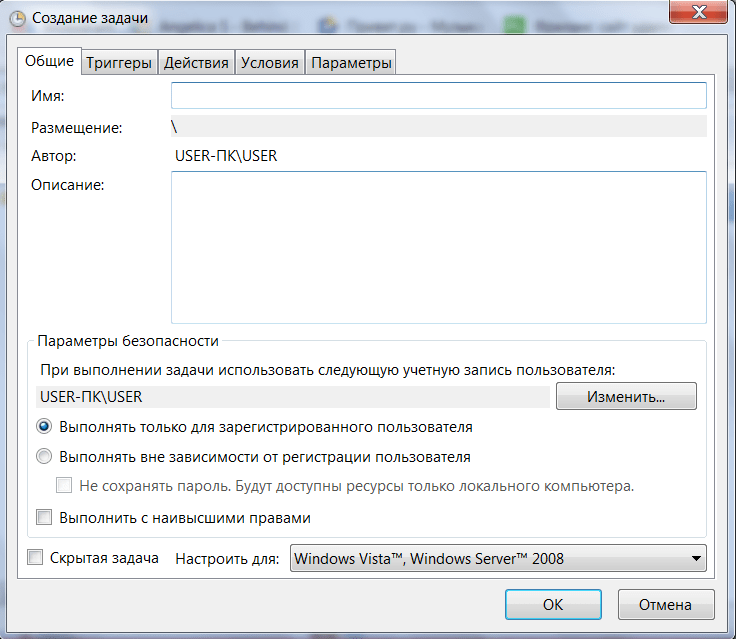 03.2011. Первая версия программы.
03.2011. Первая версия программы.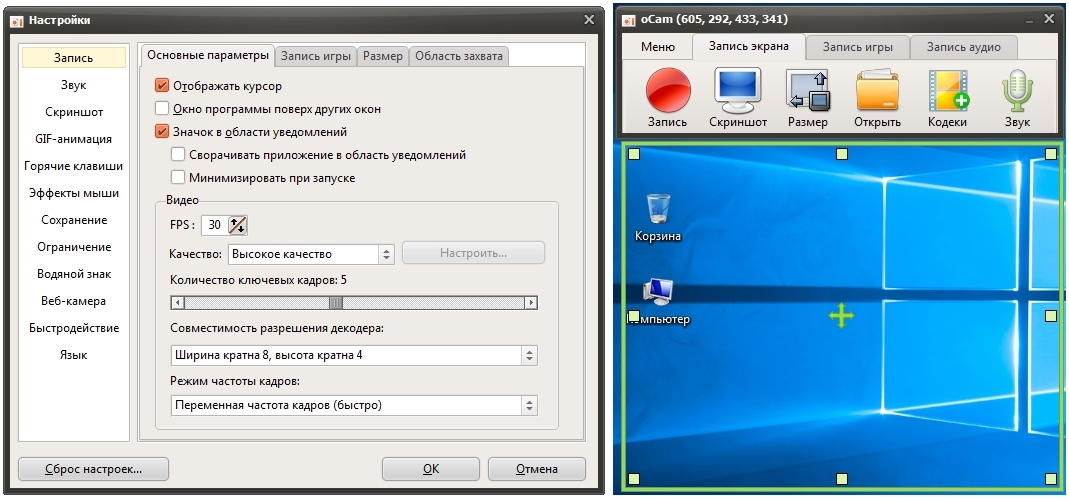 При клике правой клавишей — одно поле будет удалено.
При клике правой клавишей — одно поле будет удалено. Смысл данной функции в том, что если после записи, окно в периметре которого она шла, было смещено в сторону или изменен его размер и характер, то при воспроизведении будет именно так, как было в момент записи.
Смысл данной функции в том, что если после записи, окно в периметре которого она шла, было смещено в сторону или изменен его размер и характер, то при воспроизведении будет именно так, как было в момент записи.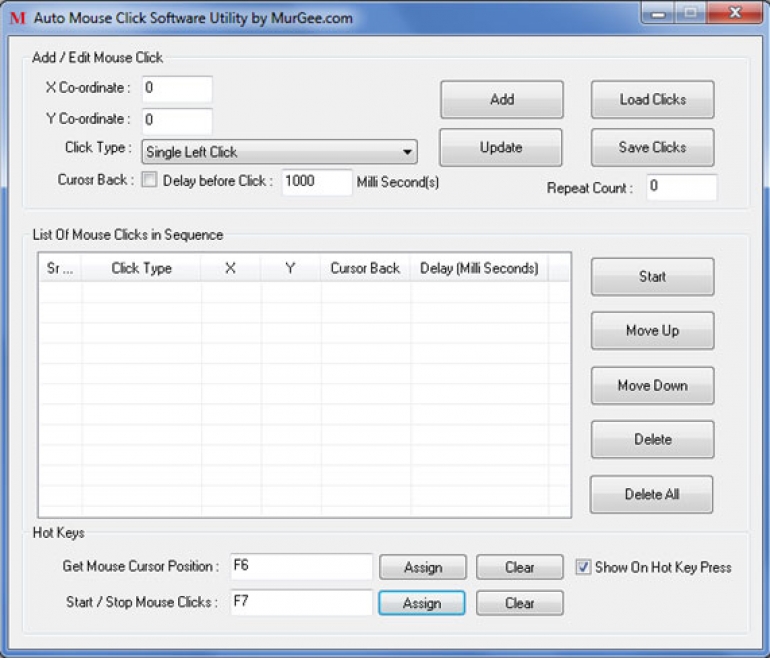 При активации этой опции до записи, программа при воспроизведении проверяет цвет зоны под курсором мыши. Благодаря этому исключены неправильные авто клики, если что-то потом изменилось.
При активации этой опции до записи, программа при воспроизведении проверяет цвет зоны под курсором мыши. Благодаря этому исключены неправильные авто клики, если что-то потом изменилось.